Voor meer informatie over het gebruik van de telefoon gaat u naar en downloadt u de volledige gebruiksaanwijzing.
|
|
|
- Nora Meyer
- 4 jaren geleden
- Aantal bezoeken:
Transcriptie
1 Voor meer informatie over het gebruik van de telefoon gaat u naar en downloadt u de volledige gebruiksaanwijzing. Op de website vindt u ook antwoorden op veelgestelde vragen, kunt u de software upgraden via Mobile Upgrade en kunt u nog veel meer informatie vinden.
2 Opmerking: dit is een gebruiksaanwijzing voor Alcatel A3A LITE, 5034D. Help Raadpleeg de volgende bronnen voor meer Veelgestelde vragen, softwareen service-informatie. Veelgestelde vragen raadplegen Ga naar De software van uw telefoon bijwerken Werk bij via de Updates-app op uw apparaat. Als u de software-updatetool naar uw pc wilt downloaden, gaat u naar Uw serienummer of IMEI zoeken U kunt uw serienummer of International Mobile Equipment Identity (IMEI) vinden op de verpakking. Of ga op de telefoon naar Instellingen > Systeem > Over de telefoon> Status. Garantieservice ophalen Volg eerst het advies in deze handleiding. Controleer vervolgens hotlines en informatie van reparatiecentra via Juridische informatie bekijken Ga op de telefoon naar Instellingen > Systeem > Over de telefoon> Juridische informatie. ONETOUCH-cloud gebruiken Open het Gebruikerscentrum en tik op Meer informatie. Ga voor een online tutorial van het Gebruikerscentrum (mogelijk niet in alle regio's beschikbaar) naar dashboard/index. Andere alcatel-apps gebruiken Ga naar Inhoudsopgave Adviezen voor veilig gebruik... 6 Elektromagnetische Straling...16 Licenties Algemene informatie Uw mobiele telefoon Toetsen en aansluitingen De telefoon gebruiksklaar maken Startscherm Joy touch Tekstinvoer Het schermtoetsenbord gebruiken Tekst bewerken Bellen, Oproeplog en Contacten Bellen Gesprekken Contacten Berichten Een nieuw bericht maken Berichten beheren Berichtinstellingen aanpassen
3 5 Agenda, klok en calculator Agenda Klok Calculator Verbinding maken Verbinding maken met internet Verbinding maken met een Bluetoothapparaat Aansluiten op een computer via USB De mobiele data-verbinding van uw telefoon delen Verbinding maken met virtuele privénetwerken Multimedia-applicaties Camera Galerij Overig Bestands beheer Radio Overige toepassingen Google applicaties Chrome Gmail Maps YouTube Play Store Drive Play Muziek Duo Foto's Keep Instellingen Netwerk en verbinding Display Beveiliging en locatie Accu Smart Manager Geavanceerde functies Apps en meldingen Geluid Gebruikers en accounts Google Toegankelijkheid Systeem Haal meer uit uw telefoon FOTA Upgrade...113
4 12 Accessoires Garantie Problemen oplossen Specificaties Dit apparaat voldoet aan de van toepassing zijnde nationale SAR-limieten van 2,0 W/kg. U kunt de specifieke maximum SAR-waarden vinden in het gedeelte Radiogolven. Wanneer u het apparaat draagt of gebruikt terwijl u het op uw lichaam draagt, moet u een goedgekeurd accessoire, zoals een houder, gebruiken of anderszins zorgen voor een afstand van 5 mm tot het lichaam om te voldoen aan de vereisten voor blootstelling aan radiogolven. Houd er rekening mee dat het apparaat radiogolven kan uitzenden, ook als u niet belt. Adviezen voor veilig gebruik... Lees dit hoofdstuk zorgvuldig door voordat u uw telefoon gebruikt. De fabrikant aanvaardt geen enkele aansprakelijkheid voor de gevolgen van onjuist gebruik of het niet opvolgen van de aanwijzingen uit deze handleiding. VEILIGHEID IN DE AUTO: Uit onderzoek is gebleken dat het gebruik van een mobiele telefoon tijdens het autorijden een reëel gevaar kan vormen, ook wanneer gebruik wordt gemaakt van een handsfree-voorziening (carkit of headset). Daarom adviseren wij om uw telefoon tijdens het autorijden niet te gebruiken. Gebruik uw telefoon en de headset niet om onder het rijden naar muziek of de radio te luisteren. Het gebruik van een headset kan gevaarlijk zijn en is in sommige landen verboden. De straling van de ingeschakelde telefoon kan storingen veroorzaken in de elektronica van uw auto, bijvoorbeeld het ABS-systeem of de airbags. Daarom adviseren wij u om: UW GEHOOR BESCHERMEN Om mogelijke schade aan uw gehoor te voorkomen, moet u niet lange tijd luisteren bij een hoog geluidsniveau. Let goed op wanneer u de telefoon in de buurt van uw oor houdt terwijl de luidspreker wordt gebruikt uw telefoon niet op het dashboard of in de buurt van de airbags te leggen;
5 - bij de fabrikant of de dealer te informeren of de elektronische systemen in de auto goed zijn afgeschermd tegen de straling van de telefoon. GEBRUIK: Zet voor optimale prestaties de telefoon van tijd tot tijd even uit. Schakel de telefoon uit als u aan boord van een vliegtuig gaat. In ziekenhuizen mogen mobiele telefoons niet aan staan, behalve op eventueel daarvoor bestemde plaatsen. Net als vele andere gangbare typen apparatuur kunnen mobiele telefoons andere draadloze elektrische of elektronische apparaten storen. Schakel uw telefoon uit wanneer u zich in de nabijheid bevindt van gassen of brandbare vloeistoffen. Houd u aan alle voorschriften en aanwijzingen (borden) die gelden voor gebruik van de telefoon in brandstofdepots, benzinestations of chemische fabrieken en op andere plaatsen waar eventueel gevaar voor ontploffing bestaat. Als de telefoon aan staat, moet deze altijd op ten minste 15 cm afstand van medische apparaten worden gehouden (bijvoorbeeld pacemakers, hoortoestellen, insulinepompen, enzovoort). Houd de telefoon bij het bellen tegen het oor dat niet aan dezelfde kant als het eventueel aanwezige apparaat zit. Om gehoorschade te voorkomen, is het beter om de telefoon al aan te nemen voordat u de telefoon aan uw oor brengt. Houd de telefoon bij gebruik van de handsfree functie niet tegen uw oor. Het hoge geluidsvolume kan namelijk gehoorbeschadigingen veroorzaken. Laat kinderen niet zonder begeleiding de telefoon of accessoires gebruiken of hiermee spelen. Als uw telefoon een verwisselbare behuizing heeft, moet u er rekening mee houden dat de telefoon stoffen kan bevatten die een allergische reactie kunnen veroorzaken. Als uw telefoon een unibodyapparaat is kunt u de achterklep en batterij niet verwijderen. Als u de telefoon uit elkaar haalt, vervalt de garantie. De accu van de telefoon kan beschadigd raken als u de telefoon uit elkaar haalt en kan gaan lekken, wat een allergische reactie kan veroorzaken. Behandel uw telefoon altijd met zorg en bewaar het in een stofvrije omgeving. Stel uw telefoon niet bloot aan slechte (weers-) omstandigheden (vocht, regen, binnendringen van vloeistoffen, stof, zeelucht, enzovoort). De fabrikant adviseert de telefoon te gebruiken bij temperaturen van -10 C tot + 45 C. Bij temperaturen boven 45 C kan de schermweergave verslechteren. Dit probleem is van voorbijgaande aard en niet ernstig. 7 8
6 In bepaalde situaties kunnen alarmnummers onbereikbaar zijn voor mobiele telefoons. Zorg daarom dat u altijd ook nog op een andere manier een alarmnummer kunt bellen. Maak uw telefoon niet zelf open en probeer niet zelf om de telefoon te ontmantelen of te repareren. Laat uw telefoon niet vallen. Gooi er niet mee en probeer niet om deze te buigen. Gebruik uw telefoon niet wanneer het glazen scherm beschadigd, gebarsten of gebroken is, om verwondingen te voorkomen. Beschilder uw mobiele telefoon niet. Gebruik alleen accu's, laders en accessoires die worden aanbevolen door TCL Communication Ltd. en hun dochterondernemingen en die compatibel zijn met uw telefoonmodel. TCL Communication Ltd. en hun dochterondernemingen aanvaarden geen enkele aansprakelijkheid voor schade die is ontstaan door het gebruik van andere laders of accu's. Maak regelmatig veiligheidskopieën van alle belangrijke gegevens die u in uw telefoon bewaart, of houd deze ook op papier bij. Sommige mensen krijgen epileptische aanvallen of vallen flauw wanneer zij naar flitslicht kijken of videospelletjes spelen. Dat kan ook gebeuren als die mensen daar eerder nooit last van hebben gehad. Als u wel eens een epileptische aanval hebt gehad of bent flauwgevallen of wanneer dit in uw familie voorkomt, is het beter om uw arts te raadplegen voordat u met uw telefoon videospelletjes speelt of het flitslicht van uw telefoon gebruikt. Ouders worden geadviseerd om goed op hun kinderen te letten bij het spelen van videospelletjes of het gebruik van het flitslicht van de telefoon. Stop altijd met het gebruik van de telefoon en raadpleeg een arts bij een van de volgende verschijnselen: stuiptrekkingen, trillen van ogen of spieren, verwardheid, ongecontroleerde bewegingen of oriëntatieverlies. Om de kans hierop zo veel mogelijk te verkleinen, adviseren wij het volgende: - Speel geen spelletjes en gebruik geen flitslicht als u moe bent of slaap nodig hebt. - Neem elk uur altijd ten minste 15 minuten pauze. - Speel in een kamer waar alle verlichting aan is. - Houd het scherm zo ver mogelijk van u vandaan. - Stop met spelen en neem een paar uur rust voordat u verder speelt wanneer uw handen, polsen of armen vermoeid raken of pijn gaan doen. - Stop met spelen en raadpleeg een arts wanneer de klachten in uw handen, polsen of armen tijdens of na het spelen aanhouden. 9 10
7 Bij het spelen van spelletjes met uw telefoon kunt u een onaangenaam gevoel in uw handen, armen, schouders, nek of andere lichaamsdelen krijgen. Houd u aan de aanwijzingen om klachten als peesschedeontsteking, het carpale-tunnelsyndroom of andere aandoeningen aan spieren of gewrichten te voorkomen. UW GEHOOR BESCHERMEN Om mogelijke schade aan uw gehoor te voorkomen, moet u niet lange tijd luisteren bij een hoog geluidsniveau. Let goed op wanneer u het apparaat in de buurt van uw oor houdt terwijl de luidspreker wordt gebruikt. PRIVACY: Bij het maken van foto's en geluidsopnamen met uw mobiele telefoon moet u zich houden aan de wettelijke regels die in uw land (of een ander land) gelden. Daarin kan bijvoorbeeld zijn vastgelegd dat het streng verboden is om foto's te nemen of geluidsopnamen te maken van mensen en hun omgeving en om deze te vermenigvuldigen of te verspreiden, omdat dat wordt beschouwd als een inbreuk op hun persoonlijke levenssfeer. De gebruiker van de telefoon moet zo nodig altijd eerst toestemming hebben gekregen voordat hij geluidsopnamen maakt van privégesprekken of vertrouwelijke gesprekken of voordat hij een foto van iemand anders maakt. De fabrikant, de dealer en de verkoper van uw mobiele telefoon aanvaarden (evenals de provider) geen enkele aansprakelijkheid voor onjuist gebruik van de mobiele telefoon. ACCU: Volgens luchtvaartregelgevingen is de accu van uw apparaat niet opgeladen. Laad deze eerst op. Voor een niet-unibodyapparaat: Houd u aan de volgende voorzorgsmaatregelen: - Probeer de accu niet te openen: deze bevat chemische stoffen die mogelijk brandwonden veroorzaken en schadelijke dampen vormen
8 - U moet de accu niet doorboren, demonteren of kortsluiten. - U moet de accu niet verbranden, weggooien met het huisvuil of blootstellen aan temperaturen hoger dan 60 C. Zorg voor verwerking in overeenstemming met toepasselijke plaatselijke milieuvoorschriften. Gebruik de accu alleen voor het doel waarvoor deze is bestemd. Gebruik nooit beschadigde accu's of accu's die niet zijn aanbevolen door TCL Communication Ltd. en/of hun dochterondernemingen. Voor een niet-unibodyapparaat met een nietverwijderbare accu: Houd u aan de volgende voorzorgsmaatregelen: - U moet niet proberen de accu te verwijderen, te vervangen of te openen. - U moet de accu niet doorboren, demonteren of kortsluiten. - U moet de telefoon niet verbranden, weggooien met het huisvuil of bewaren bij temperaturen hoger dan 60 C. De telefoon en accu moeten worden weggegooid in overeenstemming met toepasselijke plaatselijke milieuvoorschriften. Voor een unibodyapparaat: Houd u aan de volgende voorzorgsmaatregelen: - Probeer niet de achterklep te openen. - U moet niet proberen de accu te verwijderen, te vervangen of te openen. - Doorboor de achterklep van uw telefoon niet. - U moet de telefoon niet verbranden, weggooien met het huisvuil of bewaren bij temperaturen hoger dan 60 C. De telefoon en accu als unibodyapparaat moeten worden weggegooid in overeenstemming met toepasselijke plaatselijke milieuvoorschriften Als dit symbool op uw telefoon, de accu of accessoires staat, moet u ze - wanneer u ze afdankt - inleveren bij een speciaal inzamelingspunt voor gescheiden verwerking. Dat zijn bijvoorbeeld: - gemeentelijke vuilstortplaatsen met speciale bakken voor dit type afval; - inzamelbakken op de verkooppunten. Dit type afval gaat dan naar de recycling, zodat er geen schadelijke stoffen in het milieu terecht komen en het materiaal opnieuw kan worden gebruikt. Landen binnen de Europese Unie: U kunt dit type afval gratis inleveren op deze inzamelpunten. Alle producten die zijn voorzien van het symbool met de doorgehaalde vuilcontainer moeten bij deze inzamelingspunten worden ingeleverd.
9 Landen buiten de Europese Unie: Als er in uw land of regio een systeem voor gescheiden afvalverwerking bestaat, moet u alle apparatuur die is voorzien van het symbool met de doorgehaalde vuilcontainer apart houden van het normale huisvuil. Breng deze apparatuur naar de inzamelpunten, zodat het materiaal kan worden gerecycled. LET OP: ALS U NIET HET JUISTE TYPE VERVANGINGSACCU GEBRUIKT, KAN DEZE ONTPLOFFEN. ALS U OUDE ACCU'S WEGGOOIT, MOET U ZICH HOUDEN AAN DE GELDENDE VOORSCHRIFTEN. LADERS: Netstroomladers moeten worden gebruikt bij temperaturen tussen 0 en 40 C. De laders die geschikt zijn voor uw mobiele telefoon voldoen aan de veiligheidseisen voor computer- en kantoorapparatuur. Deze zijn ook in overeenstemming met de ecodesign richtlijn 2009/125/EC. Omdat de elektrische specificaties per land kunnen verschillen, werkt een lader die u in uw eigen land hebt gekocht mogelijk niet in andere landen. Ze mogen alleen worden gebruikt voor het opladen van uw mobiele telefoon. Elektromagnetische Straling... Een mobiele telefoon mag pas op de markt worden gebracht wanneer is aangetoond dat deze voldoet aan de internationale eisen (ICNIRP) of aan de eisen van Europese richtlijn 2014/53/EU (RED) De bescherming van de volksgezondheid en de veiligheid van gebruikers en van alle anderen staan centraal in deze eisen en deze richtlijn. DIT APPARAAT VOLDOET AAN DE INTERNATIONALE RICHTLIJNEN VOOR BLOOTSTELLING AAN RADIOGOLVEN Uw mobiele apparaat is een radiozender en -ontvanger. Het apparaat is ontworpen in overeenstemming met de limieten voor blootstelling aan radiogolven (RF-signalen) die worden aanbevolen in internationale richtlijnen. Deze richtlijnen zijn ontwikkeld door een onafhankelijke wetenschappelijke organisatie (ICNIRP) en omvatten een grote veiligheidsmarge om de veiligheid van alle personen te kunnen waarborgen, ongeacht de leeftijd of gezondheidstoestand. De standaard voor blootstelling aan mobiele apparaten wordt uitgedrukt in de maateenheid SAR (Specific Absorbtion Rate). De SAR-limiet voor mobiele apparaten is 2 W/kg
10 Bij tests voor SAR worden de standaardposities gebruikt. Het apparaat maakt tijdens de tests in alle frequentiebanden gebruik van het hoogst toegestane energieniveau. De hoogste SAR-waarden onder de ICNIRP-richtlijnen voor de apparaatmodellen zijn: De hoogste SAR-waarde voor dit model en omstandigheden waaronder deze is vastgelegd. SAR-waarde bij gebruik tegen het hoofd SAR-waarde indien gedragen op het lichaam LTE Band 3 + Wi-Fi LTE Band 7 + Wi-Fi 0.72 W/kg 1.53 W/kg Doordat de SAR wordt bepaald op het hoogst toegestane energieniveau, kan het werkelijke SARniveau van het apparaat tijdens gebruik sterk lager liggen dan de hoogste waarde. Dit komt doordat het apparaat is ontworpen voor gebruik bij verschillende energieniveaus, zodat niet meer energie wordt gebruikt dan nodig is om verbinding te maken met het netwerk. Hoe lager het zendvermogen van het apparaat, hoe lager de bijbehorende SAR-waarde. Het testen van de SAR-waarde indien het apparaat wordt gedragen op het lichaam, is uitgevoerd met een scheidingsafstand van 5 mm. Om te voldoen aan de richtlijnen inzake blootstelling aan radiogolven terwijl het product op het lichaam wordt gedragen, moet het apparaat zich ten minste op deze minimumafstand van het lichaam bevinden. Als u een niet-goedgekeurd accessoire gebruikt, moet u ervoor zorgen dat het gebruikte product geen metaal bevat en dat de telefoon zich op ten minste de aangegeven afstand van het lichaam bevindt. Organisaties zoals de Wereldgezondheidsorganisatie WHO en de Amerikaanse Food and Drug Administration hebben verklaard dat als mensen zich zorgen maken en hun blootstelling willen beperken, ze een handsfree apparaat moeten gebruiken om de telefoon uit de buurt van hun hoofd en lichaam te houden tijdens oproepen of ze de telefoon minder lang moeten gebruiken. Ga naar voor meer informatie. Nadere informatie over elektromagnetische velden en de volksgezondheid is te vinden op de website Uw telefoon is voorzien van een ingebouwde antenne. Voor een optimale gesprekskwaliteit moet u deze niet aanraken of beschadigen
11 Aangezien mobiele apparaten een aantal verschillende functies leveren, kunnen ze worden gebruikt in andere posities dan tegen uw oor. In dergelijke gevallen voldoet het apparaat aan de richtlijnen voor gebruik met een headset of USB-gegevenskabel. Als u een ander accessoire gebruikt, moet u ervoor zorgen dat het gebruikte product geen metaal bevat en dat de telefoon ten minste 5 mm uit de buurt van uw lichaam is geplaatst. Als u het apparaat gebruikt, kunnen persoonlijke gegevens worden gedeeld met het hoofdapparaat. Het is uw eigen verantwoordelijkheid uw persoonlijke gegevens te beschermen, deze niet te delen met nietgeautoriseerde apparaten of apparaten van derden die zijn verbonden met uw apparaat. Producten met Wi-Fifuncties moet u alleen verbinden met vertrouwde Wi-Fi-netwerken. Als u uw product gebruikt als hotspot (waar mogelijk), moet u netwerkbeveiliging gebruiken. Deze voorzorgsmaatregelen helpen niet-geautoriseerde toegang tot uw apparaat te voorkomen. Uw product kan persoonlijke gegevens opslaan op verschillende locaties, inclusief een SIM-kaart, geheugenkaart en ingebouwd geheugen. Zorg ervoor dat u alle persoonlijke gegevens verwijdert of wist voordat u uw apparaat recyclet, retourneert of weggeeft. Kies uw apps en updates zorgvuldig, en installeer alleen vanaf vertrouwde bronnen. Sommige apps kunnen invloed hebben op de prestaties van uw product en/of toegang hebben tot persoonlijke gegevens inclusief accountgegevens, oproepgegevens, locatiegegevens en netwerkbronnen. Gegevens die worden gedeeld met TCL Communication Ltd., worden opgeslagen volgens van toepassing zijnde wetgeving betreffende gegevensbescherming. Voor deze doeleinden implementeert en gebruikt TCL Communication Ltd. van toepassing zijnde technische en organisatorische maatregelen om alle persoonlijke gegevens te beschermen, bijvoorbeeld tegen nietgeautoriseerde of illegale verwerking en onbedoeld verlies of vernietiging van dergelijke persoonlijke gegevens waarbij de maatregelen voorzien in een beveiligingsniveau dat geschikt is met betrekking tot (i) de beschikbare technische mogelijkheden, (ii) de kosten voor het implementeren van de maatregelen, (iii) de risico's die betrokken zijn bij het verwerken van de persoonlijke gegevens, en (iv) de gevoeligheid van de verwerkte persoonlijke gegevens
12 U kunt uw persoonlijke gegevens op elk moment openen, controleren en bewerken door u aan te melden op uw gebruikersaccount, naar uw gebruikersprofiel te gaan of rechtstreeks contact met ons op te nemen. Als u wilt dat wij uw persoonlijke gegevens bewerken of verwijderen, kunnen wij u vragen bewijs te overleggen van uw identiteit voordat we uw verzoek kunnen uitvoeren. Licenties... Het microsd-logo is een handelsmerk. De term Bluetooth en de Bluetooth-logo's zijn eigendom van Bluetooth SIG, Inc. en worden door TCL Communication Ltd. en zijn dochterondernemingen in licentie gebruikt. Andere handelsmerken en handelsnamen zijn eigendom van de respectieve eigenaren. Alcatel 5034D Bluetooth-verklaring ID D Het Wi-Fi-logo is een certificeringsmerk van de Wi-Fi Alliance. Dit apparaat mag worden gebruikt in alle Europese landen. Dit apparaat mag zonder beperkingen worden gebruikt in elke EU-lidstaat. Google, het Google-logo, Android, het Android-logo, Google Search TM, Google Maps TM, Gmail TM, YouTube, Google Play Store, Google Latitude TM en Hangouts TM zijn handelsmerken van Google Inc. De Android-robot is gereproduceerd of aangepast op basis van werk dat is gemaakt en gedeeld door Google en wordt gebruikt volgens de voorwaarden die worden beschreven in de Creative Commons 3.0-toeschrijvingslicentie (de tekst wordt weergegeven wanneer u Juridische informatie van Google bij Instellingen > Over de telefoon > Juridische informatie) (1) aanraakt. U hebt een apparaat aangeschaft dat gebruikmaakt van de open source-programma's ( mtd, msdosfs, netfilter/iptables en initrd in objectcode en andere open source-programma's gelicentieerd onder de GNU General Public Licence en Apache Licence. (1) Dit is mogelijk niet in alle landen beschikbaar
13 Wij voorzien u van een volledige kopie van de bijbehorende broncodes op verzoek binnen een periode van drie jaar na de distributie van het apparaat door TCL Communication Ltd. U kunt de broncodes downloaden van net/projects/alcatel/files/. Het downloaden van de broncode van internet is gratis. We willen hierbij aangeven dat de garantie voor eindgebruikers met betrekking tot de schending van intellectuele-eigendomsrechten uitsluitend van toepassing is op de EU/EER/Zwitserland. Als en voor zover het Product wordt geëxporteerd, meegenomen of gebruikt door een eindklant of eindgebruiker buiten de EU/EER/Zwitserland, vervalt elke verantwoordelijkheid, garantie of vrijwaring van de fabrikant en zijn leveranciers met betrekking tot het Product (inclusief enige vrijwaring met betrekking tot de schending van intellectuele-eigendomsrechten). Algemene informatie... Website: Hotline: Bekijk de brochure "SERVICES" die bij uw telefoon is geleverd of ga naar onze website. Fabrikant: TCL Communication Ltd. Adres: 5/F, Building 22E, 22 Science Park East Avenue, Hong Kong Science Park, Shatin, NT, Hong Kong Pad voor elektronisch label: Raak Instellingen > Regelgeving en veiligheid aan of druk op *#07# voor meer informatie over labels (1). Op onze website vindt u ook een gedeelte met veelgestelde vragen. U kunt uw vragen ook per aan ons sturen. Deze radioapparatuur werkt met de volgende frequentiebanden en maximale radiofrequentieenergie: GSM 850/900: 33 dbm GSM 1800/1900: 30 dbm UMTS B1/2/5/8: 24 dbm LTE 1/3/7/8/20: 24 dbm Bluetooth: < 20 dbm b/g/n: 2,4-GHz band < 20 dbm Informatie over regelgeving Hierbij verklaart TCL Communication Ltd. dat het type radio-apparatuur Alcatel 5034D voldoet aan richtlijn 2014/53/EU. (1) Is afhankelijk van het land
14 De volledige tekst van de EU-conformiteitsverklaring is beschikbaar op het volgende internetadres: Extra informatie De beschrijving van accessoires en onderdelen, waaronder software, die het mogelijk maken dat de radioapparatuur werkt zoals bedoeld, kan worden gevonden in de volledige tekst van de EU-conformiteitsverklaring op het volgende internetadres: Beveiliging tegen diefstal (1) Uw telefoon heeft een IMEI-identificatienummer (het serienummer van uw telefoon).dit staat op het etiket van de verpakking en is opgeslagen in het geheugen van uw telefoon. Wij adviseren u om dit nummer te noteren wanneer u de telefoon voor het eerst gebruikt. Voer de cijfercombinatie *#06# in om het nummer te zien. Bewaar het nummer op een veilige plaats. De politie of uw provider kunnen er naar vragen bij eventuele diefstal van uw telefoon. Met behulp van dit nummer kan uw telefoon worden geblokkeerd en daarmee onbruikbaar worden gemaakt voor anderen, ook wanneer er een andere SIM-kaart in de telefoon wordt geplaatst. (1) Informeer bij uw netwerkprovider of deze dienst beschikbaar is. Disclaimer In sommige gevallen kunnen er vanwege de softwareversie van uw telefoon of vanwege speciale diensten van uw provider verschillen bestaan tussen beschrijvingen uit de handleiding en de feitelijke werking van de telefoon. TCL Communication Ltd. is niet juridisch aansprakelijk voor dergelijke verschillen, indien van toepassing, of voor potentiële gevolgen hiervan. De verantwoordelijkheid ligt geheel bij de provider. Dit apparaat kan materialen bevatten, waaronder applicaties en software in uitvoerbare of broncodevorm, die zijn verstrekt door derden voor gebruik op dit apparaat ('materialen van derden'). Alle materialen van derden op deze telefoon worden als zodanig ('as is') geleverd zonder enige vorm van expliciete of impliciete garantie. De koper aanvaardt dat TCL Communication Ltd. heeft voldaan aan alle kwaliteitseisen waartoe het verplicht is als fabrikant van mobiele apparaten en telefoons in overeenstemming met de intellectuele eigendomsrechten. TCL Communication Ltd. is op geen enkel moment verantwoordelijk als materialen van derden niet of niet volledig werken op deze telefoon of in combinatie met een ander apparaat. Voor zover maximaal toegestaan door de wet, wijst TCL Communication Ltd. alle aansprakelijkheid van de hand voor eventuele claims, eisen, rechtszaken of acties, en meer specifiek - maar niet beperkt tot - acties met betrekking tot aansprakelijkheidsrecht, onder welke 25 26
15 theorie van aansprakelijkheid dan ook, voortvloeiend uit het gebruik, op welke manier dan ook, of pogingen tot het gebruik, van dergelijke materialen van derden. Daarnaast kunnen de aanwezige materialen van derden, die zonder kosten worden verstrekt door TCL Communication Ltd., in de toekomst onderhevig zijn aan betaalde updates en upgrades. TCL Communication Ltd. wijst elke verantwoordelijkheid voor dergelijke aanvullende kosten van de hand, die uitsluitend ten laste van de koper vallen. TCL Communication Ltd. kan niet aansprakelijk worden gesteld als een of meer applicaties niet beschikbaar zijn, omdat de beschikbaarheid afhankelijk is van het land en de provider van de koper. TCL Communication Ltd. behoudt zich het recht voor op elk gewenst moment en zonder voorafgaande kennisgeving materialen van derden toe te voegen aan of te verwijderen van zijn telefoons. In geen geval kan TCL Communication Ltd. door de koper aansprakelijk worden gesteld voor eventuele gevolgen van een dergelijke verwijdering. 1 Uw mobiele telefoon Toetsen en aansluitingen Camera voorzijde P/Lsensor Oplaadlampje Volume omhoog/ omlaag Aan/uit-toets Terugtoets Recente apps-toets Starttoets 27 28
16 Camera achterzijde Zaklamp/Flitser Terugtoets Raak deze toets aan om terug te gaan naar het vorige scherm of om een dialoogvenster, optiemenu, het venster Meldingen, enzovoort te sluiten. Starttoets Raak in een applicatie of scherm deze toets aan om terug te gaan naar het startscherm. Houd de toets lang ingedrukt om Google Now in te schakelen. U kunt extra informatie weergeven zoals routebeschrijvingen en restaurantinformatie op basis van de inhoud die wordt gedetecteerd op het scherm. Recente apps-toets Raak de toets aan om een kaartweergave te openen van applicaties die u onlangs hebt gebruikt. Aan/uit-toets Indrukken: Het scherm vergrendelen/de schermverlichting inschakelen. Ingedrukt houden: Het pop-upmenu weergeven om Uitschakelen/Opnieuw starten/vliegtuigmodus te selecteren. Houd de Aan/uit-toets en de toets Volume omlaag ingedrukt om een schermopname te maken. Houd de Aan/uit-toets 10 seconden ingedrukt om geforceerd opnieuw op te starten
17 Volumetoetsen Tijdens een telefoongesprek: het belvolume aanpassen. In de modus Muziek/Video/Streaming: het mediavolume aanpassen. In de algemene modus: het beltoonvolume aanpassen. De beltoon voor een inkomende oproep dempen. Druk op de toets Volume omhoog of omlaag in de camerapreviewmodus om een foto te maken of houd de toets ingedrukt om een serieopname te maken. 1.2 De telefoon gebruiksklaar maken Configureren De SIM-/microSD-kaart plaatsen of uit de telefoon halen 2 1 SD SIM2/ Uw telefoon werkt pas als u de SIM-kaart in de telefoon hebt geplaatst. U hoeft de telefoon niet uit te schakelen wanneer u de SIM-kaart plaatst of verwijdert omdat deze telefoon ondersteuning biedt voor hot swap. De telefoon biedt alleen ondersteuning voor nano-sim-kaarten. Probeer geen ander type SIMkaart, zoals een mini- of microkaart, te plaatsen, omdat de telefoon hierdoor kan worden beschadigd. Opladen van de accu 1 Plaats de pin in de opening en trek de lade naar buiten 2 Plaats if verwijder de SIM-kaart of microsd-kaart 31 32
18 U kunt de accu het beste volledig opladen ( ). De oplaadstatus wordt aangegeven door een percentage op het scherm. Het percentage neemt toe naarmate de telefoon wordt opgeladen. Om stroomverbruik en energieverspilling te beperken, moet u de oplader loskoppelen wanneer de accu volledig is opgeladen, Wi-Fi, GPS, Bluetooth of applicaties die actief zijn op de achtergrond, uitschakelen wanneer u deze niet gebruikt, de duur van de achtergrondverlichting verminderen, enzovoort De telefoon inschakelen Houd de aan/uit-toets ingedrukt tot de telefoon wordt ingeschakeld, ontgrendel zo nodig uw telefoon (via vegen, PIN-code, wachtwoord of patroon) en en bevestig de invoer.. Het startscherm wordt weergegeven. Neem contact op met uw provider wanneer u niet weet wat uw PIN-code is of wanneer u deze vergeten bent. Bewaar uw PIN-code zorgvuldig De telefoon uitschakelen Houd de aan/uit-toets ingedrukt totdat een lijst met opties verschijnt en selecteer Uitschakelen. 1.3 Startscherm U kunt favoriete en veelgebruikte items (applicaties, snelkoppelingen, mappen en widgets) toevoegen aan het startscherm zodat u snel toegang hebt tot deze items. Raak de Starttoets aan om over te schakelen naar het startscherm Statusbalk Status-/meldingsaanduidingen Raak de aanduidingen aan en sleep omlaag om het venster Meldingen te openen
19 4 Google-zoekbalk Raak 2 aan om het scherm voor tekstzoekopdrachten te openen Raak 3 aan om het scherm voor gesproken zoekopdrachten te openen 5 Veeg naar links of rechts om meer schermen te bekijken 6 Applicaties in vak Favorieten Open de applicatie. Houd dit lang ingedrukt om applicaties te verplaatsen of te verwijderen. 7 Open de App-drawer. 1.4 Joy touch 1 Tik om uit te breiden 1 Omkeerbaar scherm De telefoon biedt ondersteuning aan de omkeerbare functie. Raak op het startscherm aan om de Appdrawer te openen en raak vervolgens Instellingen > Weergave > DScherm automatisch draaien aan om de functie in te schakelen. Ga naar Instellingen > Geavanceerde functies > Joy touch om de Joy touch-stand in te stellen Het aanraakscherm gebruiken Aanraken Als u een applicatie wilt openen, raakt u deze aan met uw vinger
20 Lang indrukken Houd het item lang ingedrukt als u de beschikbare opties voor een item wilt weergeven. Wanneer u bijvoorbeeld een contact in Contacten selecteert en lang ingedrukt houdt, wordt een lijst met opties weergegeven. Slepen Druk lang op een item en sleep het naar een andere locatie. Schuiven/Vegen Veeg over het scherm om omhoog en omlaag te bladeren door applicaties, afbeeldingen en webpagina's. U kunt het scherm ook horizontaal schuiven. Snel vegen Snel vegen is vergelijkbaar met vegen maar is een lichtere en snellere beweging. De telefoon biedt ook ondersteuning voor zoomen met één vinger in de functies Camera en Galerie. Raak het scherm twee keer aan om in of uit te zoomen. Draaien Als u de telefoon zijwaarts draait, wordt de schermstand automatisch gewijzigd van staand in liggend voor een betere schermweergave Statusbalk Op de statusbalk kunt u de telefoonstatus (aan de rechterkant) en meldingsgegevens (aan de linkerkant) bekijken. Sleep de statusbalk naar beneden om meldingen te bekijken en sleep nogmaals om het venster Snelle instellingen te openen. Raak het venster aan en sleep omhoog om het venster te sluiten. Als er meldingen worden weergegeven, kunt u deze aanraken om ze te openen. Samenknijpen/spreiden Plaats twee vingers op het schermoppervlak en knijp uw vingers samen of spreid ze om een element op het scherm in of uit te zoomen
21 Venster Meldingen Als er meldingen zijn, raakt u de statusbalk aan en sleept u deze omlaag om het venster Meldingen te openen om gedetailleerdere informatie te lezen. 1 Venster Snelle instellingen Raak het venster Meldingen aan en sleep dit omlaag om het venster Snelle instellingen te openen. U kunt functies in- of uitschakelen of modi wijzigen door de pictogrammen aan te raken. 2 Open Instellingen om de volledige lijst met instellingen te bekijken. 3 1 Open het venster Snelle instellingen 2 Raak de aanduidingen aan en sleep omlaag om het venster Meldingen te openen 3 Wis alle meldingen (actieve meldingen blijven staan) 39 40
22 1.4.3 Navigatiebalk 1 Tik om de navigatiebalk te verbergen. 2 Veeg omhoog om de navigatiebalk weer te geven Uw scherm vergrendelen en ontgrendelen Om uw telefoon en privacy te beschermen, kunt u de telefoon vergrendelen met een patroon, PIN-code, wachtwoord. Een patroon voor schermontgrendeling instellen Raak op het startscherm aan om de App-drawer te openen en raak vervolgens Instellingen > Beveiliging en locatie > Schermvergrendeling aan. Stel uw eigen patroon in. Het telefoonscherm vergrendelen Druk één keer op de aan/uit-toets om het scherm te vergrendelen. Het telefoonscherm ontgrendelen Druk één keer op de Aan/uit-toets om het scherm te verlichten, teken het ontgrendelingspatroon dat u hebt ingesteld of voer uw PIN-code, wachtwoord. Als u Vegen hebt ingesteld als schermvergrendeling, kunt u op de aan/uit-toets drukken om het scherm te verlichten. Daarna kunt u omhoog vegen om het scherm te ontgrendelen
23 Dubbeltik voor toegang tot het detailscherm Veeg omhoog om het scherm te ontgrendelen Verwijderen Druk lang op een item, sleep het boven het pictogram Verwijderen en laat het los. Mappen maken Om de indeling van snelkoppelingen of applicaties op het startscherm en het vak met Favorieten te verbeteren, kunt u ze toevoegen aan een map door een item op een ander item te plaatsen. Als u de naam van een map wilt wijzigen, opent u de map en raakt u de titelbalk aan om de nieuwe naam in te voeren Persoonlijke instellingen voor het startscherm opgeven Toevoegen U kunt een map, een applicatie of een widget lang ingedrukt houden en het item naar het gewenste startscherm slepen. Verplaatsen Druk lang op een item, sleep het naar de gewenste positie en laat het los. U kunt items zowel op het startscherm als in het vak met Favorieten verplaatsen. Blijf het pictogram aan de linker- of rechterkant van het scherm aanraken om het item naar een andere startschermpagina te slepen. Achtergrond aanpassen Houd een leeg gedeelte op het startscherm lang ingedrukt, en raak daarna ACHTERGRONDEN aan om de achtergrond aan te passen Widgets en recent gebruikte applicaties Widgets bekijken Houd een leeg gedeelte op het startscherm lang ingedrukt en raak daarna WIDGETS aan om alle widgets weer te geven. Raak de geselecteerde widget aan en verplaats naar het scherm van uw keuze, 43 44
24 Recent gebruikte applicaties bekijken Raak de Recente apps-toets aan om recent gebruikte applicaties te bekijken. Raak een miniatuur in het venster aan om de applicatie te openen Volume aanpassen De volumetoets gebruiken Druk op de toets Volume om het volume aan te passen. Als u de trilfunctie wilt activeren, drukt u op de toets Volume omlaag totdat de telefoon trilt. Het menu Instellingen gebruiken Raak op het startscherm aan om de App-drawer te openen en raak vervolgens Instellingen > Geluid aan om het volume voor media, beltonen, alarmen, enzovoort in te stellen. Raak een miniatuur aan en schuif deze naar links of rechts of raak X aan om een applicatie te sluiten. Raak aan de onderzijde van het scherm aan om alle actieve applicaties te sluiten
25 2 Tekstinvoer Het schermtoetsenbord gebruiken Instellingen voor het schermtoetsenbord Ga naar Instellingen > Systeem > Talen en invoer > Virtueel toetsenbord en raak het toetsenbord dat u wilt instellen aan, er wordt vervolgens een aantal instellingen getoond. De stand van het schermtoetsenbord aanpassen Kantel de telefoon zijwaarts of houd de telefoon rechtop om de stand van het schermtoetsenbord aan te passen. U kunt deze functie aanpassen door de instellingen te wijzigen (raak Instellingen > Weergave > Scherm automatisch draaien aan) Gboard Tekst of cijfers invoeren Lang indrukken om symbolen te selecteren. 3 Schakelen tussen "abc/abc"-modus; lang indrukken om te schakelen tussen "abc/abc"-modus. 4 Overschakelen naar numeriek en symbolentoetsenbord. 5 Lang indrukken om invoeropties weer te geven
26 2.2 Tekst bewerken U kunt de teksten bewerken die u hebt ingevoerd. Lang indrukken of dubbel tikken op de teksten die u wilt bewerken. Versleep de tabs om de geselecteerde teksten te wijzigen. De volgende opties verschijnen: KNIPPEN, KOPIËREN, DELEN en ALLES SELECTEREN. U kunt ook nieuwe teksten invoegen Raak de plaats aan waar u wilt typen of raak een lege ruimte lang aan. De aanwijzer gaat knipperen en de tab wordt weergegeven. Versleep de tab om de aanwijzer te verplaatsen. Als u tekst hebt geknipt of gekopieerd, raakt u de tab aan om PLAKKEN weer te geven waarmee u tevoren gekopieerde tekst kunt plakken. 3 Bellen, Oproeplog en Contacten Bellen Een oproep plaatsen Als u een oproep wilt plaatsen, tikt u op Favorieten in het vak 4 1 Oproeplijst 2 Contacten 49 50
27 3 Gedetailleerde informatie over het contact bekijken U kunt het contact bewerken, verwijderen, delen of een bericht sturen. 4 Het toetsenblok weergeven 5 Het weergegeven nummer bellen Druk dit lang in om voic te bellen Als u een fout maakt, kunt u de verkeerde cijfers verwijderen door aan te raken. Beëindig de oproep door Internationaal bellen aan te raken. Als u een internationale oproep wilt plaatsen, houdt u lang ingedrukt om '+' in te voeren, voert u vervolgens de landcode en het volledige telefoonnummer in en raakt u aan. Noodoproep Als uw telefoon netwerkdekking heeft, kiest u het alarmnummer en raakt u aan om een noodoproep te plaatsen. Dit werkt zelfs zonder SIM-kaart en u hoeft ook de PIN-code niet in te voeren. Voer het gewenste nummer in met het toetsenblok en raak aan om te bellen of selecteer een contact in CONTACTEN of OPR.LIJST door tabbladen te vegen of aan te raken en raak vervolgens aan om te bellen. Het nummer dat u hebt opgegeven, kan worden opgeslagen in Contacten door het pictogram Nieuw contact maken of het pictogram Aan een contact toevoegen aan te raken
28 3.1.2 Een oproep beantwoorden of weigeren Uw voic beluisteren De voic functie wordt geleverd door uw netwerk om te voorkomen dat u oproepen mist. De voic functie werkt als antwoordapparaat dat u op elk gewenst moment kunt beluisteren. Voor toegang tot uw voic houdt u ingedrukt. Als u een voic ontvangt, wordt weergegeven op de statusbalk. Open het meldingenpaneel en raak Nieuwe voic aan. Er wordt bovenaan het scherm een belvenster weergegeven wanneer u een oproep ontvangt. Raak WEIGEREN aan om een oproep te weigeren of BEANTWOORDEN om een oproep te beantwoorden. Raak het belvenster aan om het venster Oproepen te openen. In het venster Oproepen: Raak Raak aan om de oproep te beantwoorden. aan om de oproep af te wijzen. Raak aan om de oproep te weigeren door een standaardbericht te verzenden. Raak aan om een terugbelherinnering in te stellen Tijdens een oproep Als u het volume tijdens een oproep wilt aanpassen, drukt u op de Volume-toets. Beëindig de huidige oproep
29 Raak dit één keer aan om de luidspreker te activeren tijdens de huidige oproep. Raak dit pictogram nogmaals aan om de luidspreker uit te schakelen. Raak dit één keer aan om de huidige oproep te dempen. Raak dit pictogram nogmaals aan om het dempen op te heffen. Geef het toetsenblok weer. Raak dit één keer aan om de huidige oproep in de wacht te zetten. Raak dit pictogram nogmaals aan om de oproep uit te wacht te halen. Raak dit aan om nog een oproep toe te voegen. Raak dit aan om de opties voor Contacten te openen. Om ongewenste bediening van het aanraakscherm tijdens een oproep te voorkomen, wordt het scherm automatisch vergrendeld wanneer u de telefoon in de buurt van uw oor houdt en wordt het scherm ontgrendeld wanneer de telefoon weer uit de buurt van uw oor is Meerdere oproepen beheren Met deze telefoon kunt u meerdere oproepen tegelijk verwerken. Schakelen tussen oproepen Wanneer u twee oproepen accepteert, raakt u de naam of het nummer van het contact aan om te schakelen tussen de twee lijnen. De huidige oproep wordt in de wacht geplaatst en u kunt deelnemen aan de andere oproep. Conferentiegesprekken (1) U kunt als volgt een conferentiegesprek opzetten. Plaats een oproep naar de eerste deelnemer van het conferentiegesprek. Raak aan om nog een oproep toe te voegen. Geef het telefoonnummer op van de persoon die u aan het conferentiegesprek wilt toevoegen en raak aan. U kunt ook deelnemers toevoegen vanuit Gesprekken of Contacten. Raak aan om het conferentiegesprek te starten. Raak aan om het conferentiegesprek te beëindigen en de verbinding met alle bellers te verbreken Oproepinstellingen Raak aan op het scherm Bellen en raak vervolgens Instellingen aan om telefoon en contacten in te stellen. (1) Verschilt per provider
30 3.2 Gesprekken U kunt de oproeplog openen door op het belscherm aan te raken om gemiste oproepen, uitgaande oproepen en inkomende oproepen weer te geven. Raak aan om informatie of verdere bewerkingen weer te geven. U kunt een nieuwe oproep starten, een bericht naar het contact of het nummer sturen, meer informatie over de oproep weergeven, of de oproep wissen. 3.3 Contacten... Via Contacten hebt u snel en gemakkelijk toegang tot de contactpersonen die u wilt bereiken. U kunt contacten bekijken en maken op uw telefoon en deze synchroniseren met uw Gmail-contacten of andere applicaties op internet of op uw telefoon Uw contacten raadplegen Raak aan in de App-drawer om uw contacten te bekijken Raak aan om Alle geschiedenis te verwijderen. 4 1 Het optiemenu voor de contactenlijst weergeven 2 Raak dit aan om in Contacten te zoeken 57 58
31 3 Het venster Snelcontact openen Houd dit lang ingedrukt om contact(en) te selecteren om te verwijderen 4 Nieuw contact toevoegen Verwijderde contacten worden ook verwijderd uit andere applicaties op de telefoon of internet wanneer u uw telefoon weer synchroniseert Een contact toevoegen Raak in de contactenlijst aan om een nieuw contact te maken. U moet de naam van het contact en andere contactgegevens invoeren. Door omhoog en omlaag te scrollen op het scherm, kunt u van het ene veld naar het andere gaan Als u klaar bent, raakt u dit pictogram aan om op te slaan 2 Selecteer een afbeelding of maak een foto voor het contact 3 Raak dit aan om beschikbare labels te openen Toevoegen aan/verwijderen uit Favorieten (1) Als u een contact aan uw favorieten wilt toevoegen, kunt u een contact aanraken om de details weer te geven en vervolgens aanraken om het contact toe te voegen aan uw favorieten. (1) Alleen telefooncontacten en accountcontacten kunnen aan uw favorieten worden toegevoegd
32 Als u een contact uit uw favorieten wilt verwijderen, raakt u de ster aan in het scherm met contactgegevens Uw contacten bewerken Als u contactgegevens wilt bewerken, raakt u scherm met contactgegevens aan. Wanneer u klaar bent, raakt u in het aan om op te slaan Snelcontact voor Android gebruiken Raak een contact aan om Snelcontact voor Android te openen. Vervolgens kunt u of het nummer aanraken om te bellen. Raak aan om een bericht te verzenden. De pictogrammen die beschikbaar zijn in het venster Snelcontact, zijn afhankelijk van de informatie die voor het contact, de applicaties en accounts op uw telefoon zijn opgeslagen Contacten importeren, exporteren en delen Op deze telefoon kunt u contacten importeren of exporteren tussen de telefoon, SIM-kaart en telefoonopslag. Raak op het scherm Contacten aan om het menu Opties te openen. Raak Instellingen > Importeren/ exporteren aan en selecteer daarna deze optie om contacten van/naar uw accounts, SIM-kaart, telefoon, interne opslag, microsd-kaart, etc. te importeren/ exporteren. U kunt één contact of meer contacten delen met anderen door de vcard van het contact te verzenden via Bluetooth, Gmail, enzovoort. Raak een contact aan dat u wilt delen en raak en Delen aan op het scherm met contactdetails. Selecteer het nummer dat u wilt delen, raak aan en selecteer vervolgens de applicatie waarmee u deze actie wilt uitvoeren
33 3.3.6 Contacten weergeven U kunt instellen welke lijst met contacten, voor elk account, u wilt weergeven in de contactenlijst. Raak aan en raak Zichtbare contacten aan op het scherm met de contactenlijst. Vervolgens kunt u contacten kiezen om weer te geven. Raak en vervolgens Instellingen > Weergaveopties aan om de lijst te sorteren door Voornaam of Achternaam aan te raken en om de namen van contacten weer te geven met Voornaam eerst of Achternaam eerst Contacten samenvoegen/splitsen Om dubbele contacten te voorkomen, kunt u nieuwe contactgegevens met één handeling toevoegen aan bestaande contacten. Raak het contact aan waaraan u gegevens wilt toevoegen, raak vervolgens weer en Koppelen aan. Op dit punt moet u het contact selecteren waarvan u de gegevens wilt samenvoegen met het eerste contact. De gegevens van het tweede contact worden toegevoegd aan het eerste contact en het tweede contact wordt niet meer weergegeven in de contactenlijst. Als u contactgegevens wilt scheiden, raakt u het contact aan waarvan u de gegevens wilt scheiden, raak nogmaals aan en vervolgens Gekoppelde contacten weergeven, raak SCHEIDEN aan om te bevestigen Contacten in meerdere accounts synchroniseren Contacten, gegevens en andere informatie kunnen vanuit meerdere accounts worden gesynchroniseerd, afhankelijk van de geïnstalleerde applicaties op de telefoon. Als u een account wilt toevoegen, raakt u aan in de contactenlijst en raakt u Instellingen > Accounts beheren aan of raakt u op het startscherm en vervolgens Instellingen > Gebruikers en accounts > Account toevoegen aan. U moet selecteren welk soort account u toevoegt, zoals Google, zakelijk, enzovoort. Net zoals bij het instellen van andere accounts moet u gedetailleerde informatie, zoals gebruikersnaam, wachtwoord, enzovoort, invoeren. U kunt een account en alle bijbehorende informatie van de telefoon verwijderen. Raak het account aan dat u wilt verwijderen > Raak aan > Selecteer Account verwijderen > Bevestigen
34 Automatische synchronisatie Raak in het scherm Accounts aan en schakel het selectievakje Gegevens automatisch synchroniseren in. Indien ingeschakeld, worden alle wijzigingen in gegevens op de telefoon of online automatisch met elkaar gesynchroniseerd. 4 Berichten Een nieuw bericht maken Met deze mobiele telefoon kunt u SMS- en MMSberichten schrijven, bewerken en ontvangen. Raak aan om Berichten te openen. Raak aan in het scherm met de berichtenlijst om SMS- of MMS-berichten te schrijven Meer opties 2 Het SMS-bericht verzenden 3 Emoji's invoegen 65 66
35 Een SMS-bericht verzenden Geef de naam of het telefoonnummer van de ontvanger op in de balk Aan om ontvangers toe te voegen. Raak de balk Typ een SMS-bericht aan om de tekst van het bericht in te voeren. Als u klaar bent, raakt u aan om het SMS-bericht te verzenden. Een SMS-bericht van meer dan 160 tekens wordt in rekening gebracht als meerdere SMS-berichten. Er wordt een teller weergegeven in de rechterbovenhoek van het tekstvak om aan te geven hoeveel tekens mogen worden ingevoerd in één bericht. Bepaalde letters (met accent) maken SMSberichten groter. Hierdoor worden er mogelijk meerdere SMS-berichten naar de ontvanger verzonden. Een MMS-bericht verzenden In een MMS-bericht kunt u videoclips, afbeeldingen, foto's, animaties, dia's en geluidsfragmenten verzenden naar andere compatibele mobiele telefoons en adressen. Een SMS wordt automatisch omgezet in een MMS als er mediabestanden (afbeeldingen, video's, geluidsfragmenten, enzovoort) aan het bericht worden toegevoegd of als het bericht een onderwerp of adres bevat. Om een MMS-bericht te verzenden, voert u het telefoonnummer in van de ontvanger in de balk Aan. Raak de balk Bericht invoeren aan om de tekst van het bericht in te voeren. Raak aan om het menu met opties te openen. Raak Onderwerp toevoegen aan om een onderwerp toe te voegen. Raak aan om een afbeelding, video, audio, enzovoort bij te voegen. Als u klaar bent, raakt u verzenden. 4.2 Berichten beheren aan om de MMS te Wanneer u een bericht ontvangt, verschijnt als melding op de statusbalk. Sleep de statusbalk omlaag om het venster Meldingen te openen. Raak het nieuwe bericht aan om het te lezen. U kunt ook de applicatie Berichten openen en het bericht aanraken om het te openen. Berichten worden als gesprek weergegeven. Raak een bericht aan om het scherm 'opstellen van een bericht' te openen: 67 68
36 4.3 Berichtinstellingen aanpassen Raak in het scherm met de berichtenlijst aan en selecteer Instellingen. Raak aan om het nummer te bellen. Raak aan om het nummer bij contacten op te slaan of om contactgegevens weer te geven als het nummer is opgeslagen. Om een bericht te beantwoorden, voert u de tekst in of raakt u aan om een sneltekst, contact, enzovoort in te voeren. Raak aan wanneer u klaar bent. Als u een bericht lang ingedrukt houdt, zijn de volgende opties beschikbaar: Kopiëren, Doorsturen, Berichtdetails weergeven, Verwijderen, Terug, ander optiesmenu, enzovoort. ALGEMEEN Opslag, Meldingen, WAP-pushberichten, Regiobericht-instellingen, enzovoort kunnen worden ingesteld in de Algemene instellingen. GEAVANCEERD SMS-instellingen en MMS-instellingen kunnen worden ingesteld in de geavanceerde instellingen
37 5 Agenda, klok en calculator Agenda... Gebruik Agenda om belangrijke vergaderingen, afspraken, enzovoort bij te houden. Als u de agenda wilt weergeven en afspraken wilt maken, raakt u aan in het startscherm en raakt u vervolgens Agenda aan Weergave in meerdere modi U kunt de Agenda weergeven als Planning, Dag, Driedaags, Week of Maand; raak om te selecteren Nieuwe afspraken maken U kunt nieuwe afspraken toevoegen in elke agendaweergave. Raak aan. Vul de vereiste gegevens voor deze nieuwe afspraak in. Als de afspraak de hele dag duurt, kunt u Hele dag selecteren. Nodig gasten uit voor de afspraak. Geef de adressen op van de gasten die u wilt uitnodigen (u kunt de adressen met komma's van elkaar scheiden). De gasten ontvangen een uitnodiging van Agenda en . Als u klaar bent, raakt u OPSLAAN aan boven aan het scherm. Als u snel een afspraak wilt maken vanuit het weergavescherm Week, raakt u een leeg gedeelte aan om een doelgebied te selecteren dat wordt en raakt u het pictogram aan om de nieuwe afspraak te maken Een afspraak verwijderen of bewerken Als u een afspraak wilt verwijderen of bewerken, raakt u de afspraak aan om het scherm met details te openen. Raak aan om de afspraak te bewerken of raak en vervolgens Verwijderen aan om de afspraak te verwijderen Afspraakherinnering Als een herinnering is ingesteld voor een afspraak, wordt het pictogram voor een aankomende afspraak als melding op de statusbalk weergegeven wanneer het herinneringstijdstip wordt bereikt
38 Raak de statusbalk aan en sleep deze omlaag om het venster Meldingen te openen en raak de naam van een afspraak aan om de lijst met agendameldingen weer te geven. Raak de terugtoets aan om de herinneringen op de statusbalk en in het venster Meldingen te laten staan. 5.2 Klok... Uw mobiele telefoon beschikt over een ingebouwde wekker. Als u de huidige tijd wilt weergeven, raakt u aan in het startscherm en raakt u vervolgens Klok aan. Raak een bestaand alarm aan om het scherm voor het bewerken van het alarm te openen. Raak Aftellen aan om het geselecteerde alarm te verwijderen. Raak op het scherm Tijd te openen. aan om het scherm TIMER Tijd invoeren De tijd moet in de volgorde seconde, minuut en uur worden ingevoerd. Raak aan om het aftellen te starten Wereldklok Als u de wereldklok wilt weergeven, raakt u het scherm Tijd. Raak aan om een tijdzone toe te voegen. aan op Alarm Raak op het scherm Tijd aan om het scherm ALARM te openen. Schakel in om het alarm te activeren. Raak aan om een nieuw alarm toe te voegen: Onderbreken/ Aftellen 73 74
39 5.2.4 STOPWATCH Raak op het scherm Tijd STOPWATCH te openen. Raak aan om het scherm aan om de Stopwatch te starten. Raak RONDE aan om een lijst met gegevens weer te geven volgens de bijgewerkte tijd. Raak aan om het totaal en de rondetijden te stoppen. Deze worden pas weer opnieuw gestart als wordt aangeraakt. Raak HERSTELLEN aan om de gegevens te verwijderen. Raak DELEN aan om te delen. 5.3 Calculator... Er zijn twee panelen beschikbaar: het scherm Basis en het scherm Geavanceerd. U kunt op een van de volgende twee manieren schakelen tussen de schermen: Veeg het scherm basisberekening naar links om de wetenschappelijke berekening te openen. Draai de telefoon naar de liggende stand vanuit het basisvenster om de wetenschappelijke berekening te openen. Deze optie is alleen beschikbaar als Instellingen > Weergave > Scherm automatisch draaien is ingeschakeld Klokinstellingen aanpassen Raak en vervolgens Instellingen aan om de instellingen voor Klok en Alarmen te openen. Raak houd aan om cijfers een voor een te verwijderen of ingedrukt om alles in één keer te verwijderen
40 6 Verbinding maken... Voor verbinding met internet kunt u op deze telefoon een GPRS-, EDGE-, 3G- of 4G-netwerk of een Wi-Fiverbinding gebruiken, afhankelijk van welke het handigst is. 6.1 Verbinding maken met internet GPRS/EDGE/3G/4G Als u de telefoon voor het eerst inschakelt nadat u de SIM-kaart hebt geplaatst, wordt de telefoon automatisch geconfigureerd voor een netwerkservice: GPRS, EDGE, 3G of 4G. Als het netwerk niet is verbonden, kunt u mobiele data inschakelen onder Instellingen > Netwerk en verbinding > Data-verbruik. Als u de netwerkverbinding wilt controleren die u gebruikt, raakt u Instellingen > Netwerk en verbinding > Mobiel netwerk > Namen toegangspunten of Mobiele providers. Raak Instellingen > Netwerk en verbinding > Mobiel netwerk > Namen toegangspunten aan. Raak aan en voer de vereiste gegevens voor het toegangspunt in. Raak aan. aan wanneer u klaar bent en raak Opslaan Dataroaming inschakelen Raak Instellingen > Netwerk en verbinding > Mobiel netwerk > Data-roaming aan. Wanneer data-roaming is uitgeschakeld, kunt u nog steeds gegevens uitwisselen via een Wi-Fiverbinding (zie "6.1.2 Wi-Fi"). Gewenste netwerkmodus instellen Raak Instellingen > Netwerk en verbinding > Mobiel netwerk > Voorkeursnetwerk aan Wi-Fi U kunt verbinding maken met internet wanneer uw telefoon zich binnen het bereik van een draadloos netwerk bevindt. Zelfs als er geen SIM-kaart is geplaatst, kunt u Wi-Fi gebruiken op de telefoon. Een nieuw toegangspunt maken U kunt als volgt een nieuwe GPRS-/EDGE-/3G-/4Gnetwerkverbinding toevoegen aan uw telefoon: 77 78
41 Wi-Fi inschakelen en verbinding maken met een draadloos netwerk Raak Instellingen > Netwerk en verbinding > Wi-Fi aan. Schakel in. Zodra Wi-Fi is ingeschakeld, worden gedetecteerde Wi-Fi-netwerken weergegeven. Raak een Wi-Fi-netwerk aan waarmee u verbinding wilt maken. Als het geselecteerde netwerk beveiligd is, moet u een wachtwoord of andere referenties opgeven (u kunt contact met de netwerkprovider opnemen voor details). Raak VERBINDEN aan wanneer u klaar bent. Melding weergeven wanneer een nieuw netwerk wordt gevonden Wanneer Wi-Fi is ingeschakeld en u netwerkmelding hebt ingeschakeld, wordt het Wi-Fi-pictogram op de statusbalk weergegeven wanneer de telefoon een beschikbaar draadloos netwerk vindt dat binnen het bereik valt. De volgende stappen activeren de meldingsfunctie wanneer Wi-Fi is ingeschakeld: Raak Instellingen > Netwerk en verbinding > Wi-Fi aan. Raak aan. Schakel Netwerkmelding in. Een Wi-Fi-netwerk toevoegen Wanneer Wi-Fi is ingeschakeld, kunt u naar wens nieuwe Wi-Fi-netwerken toevoegen. Raak Instellingen > Netwerk en verbinding > Wi-Fi aan. Raak Netwerk toevoegen aan. Geef de naam van het netwerk en eventuele vereiste netwerkgegevens op. Raak OPSLAAN aan. Een Wi-Fi-netwerk vergeten U kunt als volgt voorkomen dat de telefoon automatisch verbinding maakt met netwerken die u niet meer wilt gebruiken. Schakel Wi-Fi in als dit nog niet is gedaan. Raak in het scherm Wi-Fi-instellingen de naam van het opgeslagen netwerk aan. Raak VERGETEN aan in het dialoogvenster dat wordt geopend
42 6.2 Verbinding maken met een Bluetooth-apparaat (1) Bluetooth is een draadloze communicatietechnologie met klein bereik waarmee u gegevens kunt uitwisselen of verbinding kunt maken met andere Bluetoothapparaten om verschillende bewerkingen uit te voeren. Bluetooth inschakelen Raak Instellingen > Netwerk en verbinding > Bluetooth aan. Schakel Bluetooth in. Uw apparaatnaam en andere beschikbare apparaten worden op het scherm weergegeven. De naam van uw apparaat wijzigen Raak Instellingen > Netwerk en verbinding > Bluetooth aan. Raak Apparaatnaam aan. Geef een naam op en raak NAAM WIJZIGEN aan om te bevestigen. Uw telefoon koppelen/verbinden met een Bluetoothapparaat Als u gegevens met een ander apparaat wilt uitwisselen, moet u Bluetooth inschakelen en uw telefoon koppelen met het Bluetooth-apparaat waarmee u gegevens wilt uitwisselen. Raak Instellingen > Netwerk en verbinding > Bluetooth aan. Raak + Nieuw apparaat koppelen aan. Raak in de lijst een Bluetooth-apparaat aan waarmee u uw telefoon wilt koppelen. Er wordt een pop-upvenster geopend. RaakKOPPELEN aan om te bevestigen. Als de koppeling is geslaagd, maakt uw telefoon verbinding met het apparaat. Verbinding/koppeling met een Bluetooth-apparaat ongedaan maken Raak aan naast het apparaat waarvan u de koppeling ongedaan wilt maken. Raak VERGETEN aan om te bevestigen. (1) U kunt het beste Alcatel Bluetooth-headsets gebruiken die zijn getest en waarvan is bewezen dat ze compatibel zijn met uw telefoon. U kunt naar com gaan voor meer informatie over de Alcatel Bluetoothheadset. 6.3 Aansluiten op een computer via USB Met een USB-kabel kunt u mediabestanden en andere bestanden uitwisselen tussen uw telefoon en een computer
43 Uw telefoon verbinden met de computer Gebruik de USB-kabel die bij uw telefoon is geleverd om de telefoon aan te sluiten op een USB-poort van de computer. U ontvangt een melding dat er een USBverbinding is gemaakt. Open het venster Meldingen en raak USB voor bestandsoverdracht aan. Kies in het volgende dialoogvenster hoe u bestanden wilt overzetten. Standaard is Opladen geselecteerd. Voordat u MTP gebruikt, moet u controleren of het stuurprogramma (Windows Media Player 11 of latere versie) is geïnstalleerd. 6.4 De mobiele data-verbinding van uw telefoon delen U kunt de mobiele dataverbinding van uw telefoon delen met één computer via een USB-kabel (USBtethering) of met maximaal vier apparaten tegelijk via Bluetooth (Bluetooth-tethering) of Wi-Fi (mobiele hotspot). De dataverbinding van uw telefoon delen via USB en Bluetooth of als mobiele hotspot Ga naar Instellingen > Netwerk en verbinding > Hotspot en tethering om deze functies te activeren. De naam van uw mobiele hotspot wijzigen of uw mobiele hotspot beveiligen Wanneer de mobiele hotspot is geactiveerd, kunt u de naam van het Wi-Fi-netwerk van uw telefoon (SSID) wijzigen en het bijbehorende Wi-Fi-netwerk beveiligen. Raak Instellingen > Netwerk en verbinding > Hotspot en tethering > Mobiele hotspot aan. Raak Mobiele hotspot instellen aan om de naam van de netwerk-ssid te wijzigen of uw netwerkbeveiliging in te stellen. Raak OPSLAAN aan. Als u de onderstaande functies gebruikt, kunnen er extra netwerkkosten in rekening worden gebracht door uw netwerkprovider. Ook kunnen er kosten in rekening worden gebracht voor roaming
44 6.5 Verbinding maken met virtuele privénetwerken Met virtuele privénetwerken (VPN's) kunt u verbinding maken met de bronnen in een beveiligd lokaal netwerk vanaf een locatie buiten dat netwerk. VPN's worden gewoonlijk geïmplementeerd door ondernemingen, scholen en andere instanties zodat hun gebruikers toegang kunnen krijgen tot lokale netwerkbronnen wanneer ze zich niet op dit netwerk bevinden of wanneer ze verbinding hebben met een draadloos netwerk. Een VPN toevoegen Raak Instellingen > Netwerk en verbinding> VPN aan en raak aan. Volg in het scherm de instructies van uw netwerkbeheerder om elke component van de VPNinstellingen te configureren. Raak OPSLAAN aan. Het VPN wordt toegevoegd aan de lijst in het scherm VPN-instellingen. Voordat u een VPN toevoegt, dient u een PINcode of wachtwoord voor uw telefoon in te stellen. Verbinding met een VPN maken/verbreken Verbinding maken met een VPN: Raak Instellingen > Netwerk en verbinding > VPN aan. De door u toegevoegde VPN's worden vermeld. Raak het VPN aan waarmee u verbinding wilt maken. Geef in het dialoogvenster eventuele vereiste referenties op en raak VERBINDEN aan. De verbinding met een VPN verbreken: Raak het VPN aan waarvan u de verbinding wilt verbreken. Er wordt een dialoogvenster geopend. Raak VERBINDING VERBREKEN. Een VPN bewerken/verwijderen Een VPN bewerken: Raak Instellingen > Netwerk en verbinding > VPN aan. De door u toegevoegde VPN's worden vermeld. Raak het pictogram aan naast het VPN dat u wilt bewerken. Wanneer u klaar bent met bewerken, raakt u OPSLAAN aan. Een VPN verwijderen: Raak het pictogram aan naast het geselecteerde VPN en raak VERGETEN aan om het te verwijderen
45 7 Multimedia-applicaties Camera... Uw mobiele telefoon beschikt over een camera waarmee u foto's kunt maken en video's kunt opnemen. Voordat u de camera gebruikt, moet u ook de bescherming van de lens verwijderen om te voorkomen dat deze de beeldkwaliteit nadelig beïnvloedt. Als u een foto of video wilt maken, raakt u in het startscherm aan en raakt u vervolgens Camera aan Flitsmodus Raak dit aan om de flitser van de camera in of uit te schakelen. 2 Schakel tussen de camera aan de voorzijde en de camera aan de achterzijde 3 Filterknop Raak deze knop aan voor een voorbeeld van de zoeker met live filter. Raak een filter aan om het filter toe te passen en terug te keren naar het vorige scherm. 4 Raak het scherm aan om scherp te stellen 5 Knijp samen/spreid twee vingers om in of uit te zoomen 6 Bekijk de foto's of video's die u hebt gemaakt 7 Maak een foto Een foto maken Het scherm dient als beeldzoeker. Positioneer eerst het voorwerp of landschap in de beeldzoeker, raak indien nodig het scherm aan om scherp te stellen en raak aan om de foto te maken. De foto wordt automatisch opgeslagen. U kunt ook lang ingedrukt houden om serieopnamen te maken
46 Een video opnemen Raak het rechterdeel van dit pictogram aan om de camerastand te wijzigen in video en raak vervolgens het linkerdeel van dit pictogram aan om video op te nemen. U kunt ook het linkerdeel van dit pictogram aanraken om een foto te maken tijdens het opnemen van een video. Raak aan om de video-opname te onderbreken en raak aan om door te gaan. Raak aan om de opname te stoppen. De video wordt automatisch opgeslagen. Verdere bewerkingen wanneer u een foto/video weergeeft die u hebt gemaakt Veeg naar links of naar rechts om foto's weer te geven of video's af te spelen die u hebt gemaakt Raak aan en vervolgens Gmail, Bluetooth, MMS, enzovoort om de foto of video te delen. Raak aan om terug te gaan naar Camera Modi en instellingen Raak Auto aan om te schakelen tussen modi. Auto is de standaardmodus voor Camera. Pano Raak dit aan om de panoramafoto in te schakelen. Raak de sluiterknop aan om het maken van de panoramafoto te starten en beweeg de telefoon stabiel in de richting die wordt aangegeven op het scherm. De foto wordt automatisch opgeslagen wanneer de vakken zijn opgevuld. Raak de sluiterknop nogmaals aan om de foto op te slaan als de vakken niet volledig zijn gevuld. Time-lapse Een serie foto's vastleggen en ze converteren naar een versnelde time-lapsevideo. Sociaal Lichttracering Instellingen Raster Schakel in om rasterweergave te activeren. Dit verdeelt het scherm in gelijke delen en helpt u betere foto's te nemen door het eenvoudiger te maken elementen, zoals gebouwen of de horizon, uit te lijnen in het raster
47 Videostabilisatie (EIS) Schakel in om de EIS-functie (Electronic Image Stabilization) aan of uit te zetten. Dit helpt vervaging te voorkomen wanneer de camera beweegt tijdens de belichting. Locatiegegevens opslaan Schakel in om foto's en video's te taggen met uw locatie. Deze optie is beschikbaar wanneer de GPSlocatieservice is ingeschakeld. Selecteer foto's voor verder gebruik. 7.2 Galerij... Galerij fungeert als mediaspeler waarmee u foto's kunt weergeven en video's kunt afspelen. Bovendien is naar keuze een serie verdere bewerkingen van foto's en video beschikbaar. Als u de foto's die u hebt gemaakt wilt weergeven, raakt u aan in het startscherm en raakt u vervolgens Galerij aan. Een foto weergeven/een video afspelen Foto's en video's worden weergegeven in albums in de Galerij
48 Werken met foto's U kunt werken met foto's door ze te draaien of bij te snijden, te delen met vrienden, in te stellen als contact- ID of achtergrond, enzovoort. Zoek de foto waarmee u wilt werken en raak de foto aan in het volledige fotoscherm. Raak aan om de foto te delen of om de foto te bewerken. Raak aan om de foto in te stellen als uw favoriet. Raak aan om deze foto te verwijderen en selecteer Instellen als... om de foto in te stellen als contactfoto of achtergrond. Raak aan in de fotoweergave op het volledige scherm om een foto te bewerken met Editor (standaard) of andere editors. Stel effecten in zoals stomp, vintage, zwart-wit, gebleekt, enzovoort. Voeg een rand toe. Voer een van de volgende functies uit op de foto: Bijsnijden, Rechtzetten, Draaien, Spiegelen of Tekenen. Pas de kleur van de foto aan. Batchbewerking De Galerij bevat een functie voor meervoudige selectie, zodat u kunt werken met foto's/video's in batches. Raak op het scherm Momenten aan en raak vervolgens Albums selecteren aan om de bewerkingsmodus voor batches te activeren (u kunt ook één album/foto lang ingedrukt houden). Raak vervolgens video's/foto's aan waarmee u wilt werken. Raak aan om de geselecteerde bestanden te verwijderen. Raak aan om de geselecteerde bestanden te delen
49 7.2.1 Muziek afspelen Raak een nummer aan om af te spelen. 1 Zoeken naar een nummer. 2 Meer functies openen. 3 Afspelen of onderbreken. 4 Het menu openen. 4 Bij het afspelen van nummers met Muziek is de bediening van Pauzeren, Afspelen of Overslaan ondanks de schermvergrendeling nog steeds beschikbaar Overig Bestands beheer... Als u de bestanden op uw telefoon wilt beheren, raakt u in het startscherm aan en raakt u vervolgens Bestands beheer aan. Bestands beheer werkt zowel met een externe SD-kaart als met de interne opslag. Met Bestands beheer worden alle gegevens op de telefoon weergegeven, waaronder applicaties, mediabestanden gedownload vanuit Google Play Store, YouTube of andere locaties, video's, foto's of geluidsfragmenten die u hebt opgenomen, andere gegevens die zijn overgedragen via Bluetooth, USBkabel, enzovoort. Wanneer u een applicatie downloadt van de pc naar de telefoon, kunt u de applicatie opzoeken in Bestanden en deze vervolgens aanraken om de applicatie op uw telefoon te installeren
50 8.2 Radio... Uw telefoon beschikt over een radio (1) met RDS (2) - functie. U kunt de applicatie gebruiken als een gewone radio met voorkeurszenders of met visuele informatie over het radioprogramma waarnaar u luistert als u afstemt op zenders die de Radio-tekst dienst aanbieden. Als u naar een radioprogramma wilt luisteren, raakt u in het startscherm aan en raakt u vervolgens Radio aan Raak dit aan om de huidige zender toe te voegen aan uw favorieten. 3 Sleep dit om de huidige frequentie te wijzigen. 4 Raak dit aan om 0,1MHz omhoog te gaan. Houd dit lang ingedrukt om naar de dichtstbijzijnde zender met een hogere frequentie te zoeken. 5 Raak dit aan om naar de volgende opgeslagen zender te gaan. 6 Raak dit aan om de luidspreker in of uit te schakelen. 7 Raak dit aan om 0,1 MHz omlaag te gaan. Houd dit lang ingedrukt om naar de dichtstbijzijnde zender met een lagere frequentie te zoeken. 8 Raak dit aan om naar het vorige opgeslagen kanaal te gaan. 9 Raak dit aan om af te spelen/te stoppen. Als u naar de radio wilt luisteren, moet u een hoofdtelefoon aansluiten. De hoofdtelefoon fungeert als radioantenne. 1 Raak dit aan om de lijst met opgeslagen zenders te openen en weer te geven. (1) De kwaliteit van het radiogeluid hangt af van de ontvangst-mogelijkheden op de plaats waar u bent. (2) Verschilt per netwerkprovider en markt. Beschikbare opties: Zenders opslaan Raak dit aan om de huidige zender toe te voegen aan uw favorieten. Deze verdwijnt als de huidige zender is opgeslagen
Snelstartgids CJB26Q0ALAEB
 Snelstartgids CJB26Q0ALAEB Welkom! In deze beknopte gebruiksaanwijzing wordt uw USB-modem beschreven, wordt informatie gegeven over hoe u de beheerparameters kunt instellen en hoe u helpinformatie op de
Snelstartgids CJB26Q0ALAEB Welkom! In deze beknopte gebruiksaanwijzing wordt uw USB-modem beschreven, wordt informatie gegeven over hoe u de beheerparameters kunt instellen en hoe u helpinformatie op de
Voor meer informatie over het gebruik van de telefoon gaat u naar en downloadt u de volledige gebruiksaanwijzing.
 Voor meer informatie over het gebruik van de telefoon gaat u naar www.alcatelmobile.com en downloadt u de volledige gebruiksaanwijzing. Op de website vindt u ook antwoorden op veelgestelde vragen, kunt
Voor meer informatie over het gebruik van de telefoon gaat u naar www.alcatelmobile.com en downloadt u de volledige gebruiksaanwijzing. Op de website vindt u ook antwoorden op veelgestelde vragen, kunt
Voor meer informatie over het gebruik van de telefoon gaat u naar en downloadt u de volledige gebruiksaanwijzing.
 Voor meer informatie over het gebruik van de telefoon gaat u naar www.alcatel-mobile.com en downloadt u de volledige gebruiksaanwijzing. Op de website vindt u ook antwoorden op veelgestelde vragen, kunt
Voor meer informatie over het gebruik van de telefoon gaat u naar www.alcatel-mobile.com en downloadt u de volledige gebruiksaanwijzing. Op de website vindt u ook antwoorden op veelgestelde vragen, kunt
Voor meer informatie over het gebruik van de telefoon gaat u naar en downloadt u de volledige gebruiksaanwijzing.
 Voor meer informatie over het gebruik van de telefoon gaat u naar www.alcatel-mobile.com en downloadt u de volledige gebruiksaanwijzing. Op de website vindt u ook antwoorden op veelgestelde vragen, kunt
Voor meer informatie over het gebruik van de telefoon gaat u naar www.alcatel-mobile.com en downloadt u de volledige gebruiksaanwijzing. Op de website vindt u ook antwoorden op veelgestelde vragen, kunt
Voor meer informatie over het gebruik van de telefoon gaat u naar en downloadt u de volledige gebruiksaanwijzing.
 Voor meer informatie over het gebruik van de telefoon gaat u naar www.alcatel-mobile.com en downloadt u de volledige gebruiksaanwijzing. Op de website vindt u ook antwoorden op veelgestelde vragen, kunt
Voor meer informatie over het gebruik van de telefoon gaat u naar www.alcatel-mobile.com en downloadt u de volledige gebruiksaanwijzing. Op de website vindt u ook antwoorden op veelgestelde vragen, kunt
Gebruikershandleiding
 Gebruikershandleiding Xperia SmartTags NT1/NT2 Inhoudsopgave Inleiding...3 Aan de slag...4 De NFC-functie inschakelen...4 NFC-detectiegebied...4 Smart Connect gebruiken om labels te beheren...4 Xperia
Gebruikershandleiding Xperia SmartTags NT1/NT2 Inhoudsopgave Inleiding...3 Aan de slag...4 De NFC-functie inschakelen...4 NFC-detectiegebied...4 Smart Connect gebruiken om labels te beheren...4 Xperia
Handleiding Archos 40 Titanium
 Handleiding Archos 40 Titanium Inhoud van de verpakking Controleer of de volgende onderdelen in de verpakking zitten: -- ARCHOS 40 Titanium -- Batterij -- Headset -- Micro SIM-adapter -- USB-kabel -- Lader
Handleiding Archos 40 Titanium Inhoud van de verpakking Controleer of de volgende onderdelen in de verpakking zitten: -- ARCHOS 40 Titanium -- Batterij -- Headset -- Micro SIM-adapter -- USB-kabel -- Lader
GLAZEN EN METALEN VOORZIJDE FLITSER DUAL TONE
 Voor meer informatie over het gebruik van de telefoon gaat u naar www.alcatel-mobile.com en downloadt u de volledige gebruiksaanwijzing. Op de website vindt u ook antwoorden op veelgestelde vragen, kunt
Voor meer informatie over het gebruik van de telefoon gaat u naar www.alcatel-mobile.com en downloadt u de volledige gebruiksaanwijzing. Op de website vindt u ook antwoorden op veelgestelde vragen, kunt
Inhoudsopgave. Adviezen voor veilig gebruik... 4 Informatie over regelgeving...14 Algemene informatie Uw mobiele telefoon...
 In deze handleiding wordt OS Android M beschreven voor: POP 4 (5) (5051X, 5051D) POP 4 (5.5C) (5056X, 5056D) Help Raadpleeg de volgende bronnen voor meer Veelgestelde vragen, software- en service-informatie.
In deze handleiding wordt OS Android M beschreven voor: POP 4 (5) (5051X, 5051D) POP 4 (5.5C) (5056X, 5056D) Help Raadpleeg de volgende bronnen voor meer Veelgestelde vragen, software- en service-informatie.
*VR-bril beschikbaarheid is afhankelijk van de regio.
 *VR-bril beschikbaarheid is afhankelijk van de regio. Opmerking: Dit is een gezamenlijke gebruikershandleiding voor alcatel IDOL 4 (6055K, 6055P) en alcatel IDOL 4S (6070K, 6070Y). Inhoudsopgave Adviezen
*VR-bril beschikbaarheid is afhankelijk van de regio. Opmerking: Dit is een gezamenlijke gebruikershandleiding voor alcatel IDOL 4 (6055K, 6055P) en alcatel IDOL 4S (6070K, 6070Y). Inhoudsopgave Adviezen
Downloaded from Snelstartgids CJB1BJ0ALAEA
 Snelstartgids CJB1BJ0ALAEA www.sar-tick.com Dit apparaat voldoet aan de van toepassing zijnde nationale SARlimieten van 2,0W/kg. U kunt de specifieke maximum SARwaarden vinden in het gedeelte Elektromagnetische
Snelstartgids CJB1BJ0ALAEA www.sar-tick.com Dit apparaat voldoet aan de van toepassing zijnde nationale SARlimieten van 2,0W/kg. U kunt de specifieke maximum SARwaarden vinden in het gedeelte Elektromagnetische
Inhoudsopgave. 114234_ARCHOS 50c Platinum book.indd 81 02/09/2015 10:44:14. Nederlands
 Inhoudsopgave Inhoud van de verpakking... 82 Beschrijving van het apparaat... 83 Aan de slag... 86 Mobiele data & WiFi-verbinding... 90 Scherm Google account & Contacten... 92 Vertrouwd raken met Android
Inhoudsopgave Inhoud van de verpakking... 82 Beschrijving van het apparaat... 83 Aan de slag... 86 Mobiele data & WiFi-verbinding... 90 Scherm Google account & Contacten... 92 Vertrouwd raken met Android
CJB1JM0LCAEA. Snelstartgids
 CJB1JM0LCAEA Snelstartgids Uw horloge leren kennen Luidspreker Oplaadpoort Aan/uit-toets Druk hier 3 seconden op om uw horloge in of uit te schakelen. Druk hier 10 seconden op om uw horloge opnieuw op
CJB1JM0LCAEA Snelstartgids Uw horloge leren kennen Luidspreker Oplaadpoort Aan/uit-toets Druk hier 3 seconden op om uw horloge in of uit te schakelen. Druk hier 10 seconden op om uw horloge opnieuw op
Handleiding pilotperiode. SamsungGalaxyTab 3
 Pilot Platform Handleiding pilotperiode SamsungGalaxyTab 3 2 Handleiding Galaxy Tab 3 10.1 - versie 1 - febr. 2014 Inhoudsopgave 1. De Samsung Galaxy Tab 3 10.1 1.1 De belangrijkste onderdelen van de Galaxy
Pilot Platform Handleiding pilotperiode SamsungGalaxyTab 3 2 Handleiding Galaxy Tab 3 10.1 - versie 1 - febr. 2014 Inhoudsopgave 1. De Samsung Galaxy Tab 3 10.1 1.1 De belangrijkste onderdelen van de Galaxy
FaceTime - Berichten - Telefoon (iphone)
 FaceTime - Berichten - Telefoon (iphone) FaceTime Met FaceTime kunt u video- of audiogesprekken voeren met iedereen die beschikt over een ios-apparaat of computer met FaceTime. Via de FaceTime-camera kan
FaceTime - Berichten - Telefoon (iphone) FaceTime Met FaceTime kunt u video- of audiogesprekken voeren met iedereen die beschikt over een ios-apparaat of computer met FaceTime. Via de FaceTime-camera kan
SimPhone. Handleiding Gebruik. Nederlands. Versie 4.0
 pc SimPhone Handleiding Gebruik Versie 4.0 Nederlands Gefeliciteerd met uw SimPhone! Wist u dat? U heeft 1 jaar lang gratis hulp en ondersteuning van een SimCoach! Bel of mail een SimCoach + 31 (0)20 422
pc SimPhone Handleiding Gebruik Versie 4.0 Nederlands Gefeliciteerd met uw SimPhone! Wist u dat? U heeft 1 jaar lang gratis hulp en ondersteuning van een SimCoach! Bel of mail een SimCoach + 31 (0)20 422
Round NEDERLANDS OPLADEN 86 INSTELLEN SLAAPANALYSE MIJN TELEFOON ZOEKEN CAMERA-AFSTANDSBEDIENING APPS MUZIEK INSTELLINGEN TECHNISCHE SPECIFICATIES
 Round NEDERLANDS OPLADEN 86 INSTELLEN 87 OPROEPEN 89 OPROEPHISTORIE/SMS 91 MELDINGEN 92 STEMBEDIENING 93 ACTIVITEIT 94 SLAAPANALYSE MIJN TELEFOON ZOEKEN CAMERA-AFSTANDSBEDIENING APPS MUZIEK INSTELLINGEN
Round NEDERLANDS OPLADEN 86 INSTELLEN 87 OPROEPEN 89 OPROEPHISTORIE/SMS 91 MELDINGEN 92 STEMBEDIENING 93 ACTIVITEIT 94 SLAAPANALYSE MIJN TELEFOON ZOEKEN CAMERA-AFSTANDSBEDIENING APPS MUZIEK INSTELLINGEN
SimPhone. Handleiding Gebruik. Nederlands. Versie 4.1
 SimPhone Handleiding Gebruik Versie 4.1 Nederlands Gefeliciteerd met uw SimPhone! Wist u dat? U heeft altijd recht op hulp en ondersteuning van een SimCoach! Bel of mail een SimCoach + 31 (0)20 422 60
SimPhone Handleiding Gebruik Versie 4.1 Nederlands Gefeliciteerd met uw SimPhone! Wist u dat? U heeft altijd recht op hulp en ondersteuning van een SimCoach! Bel of mail een SimCoach + 31 (0)20 422 60
Uw gebruiksaanwijzing. ALCATEL ONE TOUCH 997/997D http://nl.yourpdfguides.com/dref/5535886
 U kunt de aanbevelingen in de handleiding, de technische gids of de installatie gids voor. U vindt de antwoorden op al uw vragen over de in de gebruikershandleiding (informatie, specificaties, veiligheidsaanbevelingen,
U kunt de aanbevelingen in de handleiding, de technische gids of de installatie gids voor. U vindt de antwoorden op al uw vragen over de in de gebruikershandleiding (informatie, specificaties, veiligheidsaanbevelingen,
nederlands KLEURENSCHERM Omgevingslichtsensor en nabijheidssensor Luistergedeelte Headset-stekker, microfoon Camera vooraan Volumeknoppen Aan/uitknop
 KLEURENSCHERM Luistergedeelte Headset-stekker, microfoon Omgevingslichtsensor en nabijheidssensor Camera vooraan nederlands Aan/uitknop Volumeknoppen Kleurenscherm Hoofdmicrofoon Micro-USBaansluiting Luidspreker
KLEURENSCHERM Luistergedeelte Headset-stekker, microfoon Omgevingslichtsensor en nabijheidssensor Camera vooraan nederlands Aan/uitknop Volumeknoppen Kleurenscherm Hoofdmicrofoon Micro-USBaansluiting Luidspreker
Verbindingsgids (voor COOLPIX)
 Verbindingsgids (voor COOLPIX) In dit document wordt de procedure beschreven voor het gebruik van de SnapBridge-app (versie 2.0) voor het tot stand brengen van een draadloze verbinding tussen een ondersteunde
Verbindingsgids (voor COOLPIX) In dit document wordt de procedure beschreven voor het gebruik van de SnapBridge-app (versie 2.0) voor het tot stand brengen van een draadloze verbinding tussen een ondersteunde
Inhoudsopgave. 8 Multimediatoepassingen...92 8.1 Camera...92 8.2 Galerij...94 8.3 YouTube...97 8.4 Muziek...98 8.5 Videospeler...
 Voor meer informatie over het gebruik van de telefoon gaat u naar www.alcatelonetouch.com om de volledige gebruiksaanwijzing te downloaden. Daarnaast kunt u op de website veelgestelde vragen raadplegen,
Voor meer informatie over het gebruik van de telefoon gaat u naar www.alcatelonetouch.com om de volledige gebruiksaanwijzing te downloaden. Daarnaast kunt u op de website veelgestelde vragen raadplegen,
Gebruikersinstructie nieuwe Statenleden Asus T100 en T300
 Gebruikersinstructie nieuwe Statenleden Asus T100 en T300 Een drietal zaken zijn van belang om direct na in ontvangst name van uw tablet te regelen om de veiligheid van uw gegevens te waarborgen. Schakel
Gebruikersinstructie nieuwe Statenleden Asus T100 en T300 Een drietal zaken zijn van belang om direct na in ontvangst name van uw tablet te regelen om de veiligheid van uw gegevens te waarborgen. Schakel
Mobiel Internet Veiligheidspakket
 Mobiel Internet Veiligheidspakket Gebruikershandleiding Mobiel Internet Veiligheidspakket voor Windows Mobile smartphones Mobiel IVP Windows Mobile Versie 1.0, d.d. 20-07-2011 Inleiding... 3 1 Installatie...
Mobiel Internet Veiligheidspakket Gebruikershandleiding Mobiel Internet Veiligheidspakket voor Windows Mobile smartphones Mobiel IVP Windows Mobile Versie 1.0, d.d. 20-07-2011 Inleiding... 3 1 Installatie...
Adviezen voor veilig gebruik
 move Handleiding Adviezen voor veilig gebruik Lees dit hoofdstuk zorgvuldig door voordat u uw telefoon gebruikt. De fabrikant aanvaardt geen enkele aansprakelijkheid voor de gevolgen van onjuist gebruik
move Handleiding Adviezen voor veilig gebruik Lees dit hoofdstuk zorgvuldig door voordat u uw telefoon gebruikt. De fabrikant aanvaardt geen enkele aansprakelijkheid voor de gevolgen van onjuist gebruik
SimPhone. Handleiding Gebruik. Nederlands. Versie 3.0
 pc SimPhone Handleiding Gebruik Versie 3.0 Nederlands Gefeliciteerd met uw SimPhone! Wist u dat? U heeft 1 jaar lang gratis hulp en ondersteuning van een SimCoach! Bel of mail een SimCoach + 31 (0)20 422
pc SimPhone Handleiding Gebruik Versie 3.0 Nederlands Gefeliciteerd met uw SimPhone! Wist u dat? U heeft 1 jaar lang gratis hulp en ondersteuning van een SimCoach! Bel of mail een SimCoach + 31 (0)20 422
User Gebruiksaanwijzing
 User Gebruiksaanwijzing manual Tab speed VF-1397 1 Inhoudsopgave 1 Uw apparaat... 1 1.1 Toetsen en aansluitingen...1 1.2 De telefoon gebruiksklaar maken...4 1.3 Startscherm...7 2 Tekstinvoer...18 2.1 Het
User Gebruiksaanwijzing manual Tab speed VF-1397 1 Inhoudsopgave 1 Uw apparaat... 1 1.1 Toetsen en aansluitingen...1 1.2 De telefoon gebruiksklaar maken...4 1.3 Startscherm...7 2 Tekstinvoer...18 2.1 Het
Gebruikersinstructie nieuwe Statenleden ipad Air 2
 Gebruikersinstructie nieuwe Statenleden ipad Air 2 Een drietal zaken zijn van belang om direct na in ontvangst name van uw tablet te regelen om de veiligheid van uw gegevens te waarborgen. Schakel uw tablet
Gebruikersinstructie nieuwe Statenleden ipad Air 2 Een drietal zaken zijn van belang om direct na in ontvangst name van uw tablet te regelen om de veiligheid van uw gegevens te waarborgen. Schakel uw tablet
Medaillon. Gebruiksaanwijzing GSM/ GPS/ GPRS. www.anabell.nl
 Medaillon GSM/ GPS/ GPRS Gebruiksaanwijzing www.anabell.nl 1 Voorbereiden voor gebruik Installatie micro SIM Kaart - Installeer de micro SIM kaart in het toestel. De SIM kaart is nodig voor het opzetten
Medaillon GSM/ GPS/ GPRS Gebruiksaanwijzing www.anabell.nl 1 Voorbereiden voor gebruik Installatie micro SIM Kaart - Installeer de micro SIM kaart in het toestel. De SIM kaart is nodig voor het opzetten
Inhoudsopgave Voorwoord 7 Nieuwsbrief 7 Introductie Visual Steps 8 Wat heeft u nodig? 8 De website bij het boek 9 Hoe werkt u met dit boek?
 Inhoudsopgave Voorwoord... 7 Nieuwsbrief... 7 Introductie Visual Steps... 8 Wat heeft u nodig?... 8 De website bij het boek... 9 Hoe werkt u met dit boek?... 9 Toets uw kennis... 10 Voor docenten... 10
Inhoudsopgave Voorwoord... 7 Nieuwsbrief... 7 Introductie Visual Steps... 8 Wat heeft u nodig?... 8 De website bij het boek... 9 Hoe werkt u met dit boek?... 9 Toets uw kennis... 10 Voor docenten... 10
Verbindingsgids (voor D-SLR-camera s) Nl
 SB7J01(1F)/ 6MB4121F-01 Verbindingsgids (voor D-SLR-camera s) Nl Inhoudsopgave Inleiding...2 De interface...2 Problemen met verbinden?...2 Meer over SnapBridge...2 Wat heeft u nodig...3 Wat SnapBridge
SB7J01(1F)/ 6MB4121F-01 Verbindingsgids (voor D-SLR-camera s) Nl Inhoudsopgave Inleiding...2 De interface...2 Problemen met verbinden?...2 Meer over SnapBridge...2 Wat heeft u nodig...3 Wat SnapBridge
BLUETOOTH DOUCHE LUIDSPREKER
 ENVIVO BLUETOOTH DOUCHE LUIDSPREKER GEBRUIKERSHANDLEIDING INHOUDSOPGAVE PRODUCT OVERZICHT... 4 KNOPPEN... 6 BLUETOOTH MODUS... 6 Bluetooth Paren... 6 Muziek afspelen in Bluetooth modus...10 Handenvrij
ENVIVO BLUETOOTH DOUCHE LUIDSPREKER GEBRUIKERSHANDLEIDING INHOUDSOPGAVE PRODUCT OVERZICHT... 4 KNOPPEN... 6 BLUETOOTH MODUS... 6 Bluetooth Paren... 6 Muziek afspelen in Bluetooth modus...10 Handenvrij
Handleiding mobiel printen/scannen voor Brother iprint&scan (Android )
 Handleiding mobiel printen/scannen voor Brother iprint&scan (Android ) Inhoudsopgave Voordat u uw Brother-machine gebruikt... Definities van opmerkingen... Handelsmerken... Inleiding... Brother iprint&scan
Handleiding mobiel printen/scannen voor Brother iprint&scan (Android ) Inhoudsopgave Voordat u uw Brother-machine gebruikt... Definities van opmerkingen... Handelsmerken... Inleiding... Brother iprint&scan
Novell Messenger 3.0.1 Mobiel Snel aan de slag
 Novell Messenger 3.0.1 Mobiel Snel aan de slag Mei 2015 Novell Messenger 3.0.1 en later is beschikbaar voor uw ondersteunde mobiele ios-, Android- BlackBerry-apparaat. Omdat u op meerdere locaties tegelijkertijd
Novell Messenger 3.0.1 Mobiel Snel aan de slag Mei 2015 Novell Messenger 3.0.1 en later is beschikbaar voor uw ondersteunde mobiele ios-, Android- BlackBerry-apparaat. Omdat u op meerdere locaties tegelijkertijd
Gebruikershandleiding
 Gebruikershandleiding Smart 4 power Sommige diensten en apps zijn mogelijk niet in alle landen beschikbaar. Vraag in de winkel naar de details. Android is een handelsmerk van Google Inc. De Androidrobot
Gebruikershandleiding Smart 4 power Sommige diensten en apps zijn mogelijk niet in alle landen beschikbaar. Vraag in de winkel naar de details. Android is een handelsmerk van Google Inc. De Androidrobot
JABRA BOOST. Handleiding. jabra.com/boost
 Handleiding jabra.com/boost 2014 GN Netcom A/S. Alle rechten voorbehouden. Jabra is een geregistreerd handelsmerk van GN Netcom A/S. Alle andere handelsmerken zijn eigendom van hun respectievelijke eigenaars.
Handleiding jabra.com/boost 2014 GN Netcom A/S. Alle rechten voorbehouden. Jabra is een geregistreerd handelsmerk van GN Netcom A/S. Alle andere handelsmerken zijn eigendom van hun respectievelijke eigenaars.
Hartelijk dank voor uw aankoop van de Alcatel ONE TOUCH IDOL. We hopen dat u zult genieten van uw hoogwaardige mobiele communicatie-ervaring.
 Hartelijk dank voor uw aankoop van de Alcatel ONE TOUCH IDOL. We hopen dat u zult genieten van uw hoogwaardige mobiele communicatie-ervaring. Belangrijk: Uw telefoon is een unibodyapparaat, dus u kunt
Hartelijk dank voor uw aankoop van de Alcatel ONE TOUCH IDOL. We hopen dat u zult genieten van uw hoogwaardige mobiele communicatie-ervaring. Belangrijk: Uw telefoon is een unibodyapparaat, dus u kunt
Aan de slag. Model: 5800d-1. Nokia 5800 XpressMusic 9211311, Uitgave 1 NL
 Aan de slag Model: 5800d-1 Nokia 5800 XpressMusic 9211311, Uitgave 1 NL Toetsen en onderdelen 9 Tweede camera 10 Volume-/zoomtoets 11 Mediatoets 12 Scherm en toetsvergrendelingsschakelaar 13 Opnametoets
Aan de slag Model: 5800d-1 Nokia 5800 XpressMusic 9211311, Uitgave 1 NL Toetsen en onderdelen 9 Tweede camera 10 Volume-/zoomtoets 11 Mediatoets 12 Scherm en toetsvergrendelingsschakelaar 13 Opnametoets
Inhoudsopgave. Inleiding 11
 Inhoudsopgave Inleiding 11 1. Algemene opties 13 1.1 De onderdelen van de Samsung Galaxy Tab 14 1.2 Samsung Galaxy Tab aanzetten of ontgrendelen 18 1.3 Samsung Galaxy Tab vergrendelen of uitzetten 19 1.4
Inhoudsopgave Inleiding 11 1. Algemene opties 13 1.1 De onderdelen van de Samsung Galaxy Tab 14 1.2 Samsung Galaxy Tab aanzetten of ontgrendelen 18 1.3 Samsung Galaxy Tab vergrendelen of uitzetten 19 1.4
Smart 4 mini Gebruikershandleiding
 Smart 4 mini Gebruikershandleiding Sommige diensten en apps zijn mogelijk niet beschikbaar in alle landen. Vraag meer informatie hierover in de winkel. Android is een handelsmerk van Google Inc. De Androidrobot
Smart 4 mini Gebruikershandleiding Sommige diensten en apps zijn mogelijk niet beschikbaar in alle landen. Vraag meer informatie hierover in de winkel. Android is een handelsmerk van Google Inc. De Androidrobot
Het aanraakscherm gebruiken
 Het aanraakscherm gebruiken Je bedient je tablet met je vingers. Sommige toestellen kunnen ook met behulp van een speciale pen, stylus genaamd, bediend worden. Je gebruikt de volgende technieken. Tik Je
Het aanraakscherm gebruiken Je bedient je tablet met je vingers. Sommige toestellen kunnen ook met behulp van een speciale pen, stylus genaamd, bediend worden. Je gebruikt de volgende technieken. Tik Je
GEBRUIKERSHANDLEIDING SIGMA ipk
 GEBRUIKERSHANDLEIDING SIGMA ipk Auteursrechten Deze gebruiksaanwijzing is beschermd onder internationale auteursrechtwetten. Geen enkel onderdeel van deze gebruiksaanwijzing mag worden gereproduceerd,
GEBRUIKERSHANDLEIDING SIGMA ipk Auteursrechten Deze gebruiksaanwijzing is beschermd onder internationale auteursrechtwetten. Geen enkel onderdeel van deze gebruiksaanwijzing mag worden gereproduceerd,
Gebruikersinstructie herkozen Statenleden ipad Air 2
 Gebruikersinstructie herkozen Statenleden ipad Air 2 Een drietal zaken zijn van belang om direct na in ontvangst name van uw tablet te regelen om de veiligheid van uw gegevens te waarborgen. Schakel uw
Gebruikersinstructie herkozen Statenleden ipad Air 2 Een drietal zaken zijn van belang om direct na in ontvangst name van uw tablet te regelen om de veiligheid van uw gegevens te waarborgen. Schakel uw
Inhoudsopgave Voorwoord 7 Nieuwsbrief 7 Introductie Visual Steps 8 Wat heeft u nodig? 8 Hoe werkt u met dit boek? 9 De website bij het boek
 Inhoudsopgave Voorwoord... 7 Nieuwsbrief... 7 Introductie Visual Steps... 8 Wat heeft u nodig?... 8 Hoe werkt u met dit boek?... 9 De website bij het boek... 10 Toets uw kennis... 10 Voor docenten... 10
Inhoudsopgave Voorwoord... 7 Nieuwsbrief... 7 Introductie Visual Steps... 8 Wat heeft u nodig?... 8 Hoe werkt u met dit boek?... 9 De website bij het boek... 10 Toets uw kennis... 10 Voor docenten... 10
Voor meer informatie over het gebruik van de telefoon gaat u naar om de volledige gebruiksaanwijzing te downloaden.
 Voor meer informatie over het gebruik van de telefoon gaat u naar www.alcatelonetouch.com om de volledige gebruiksaanwijzing te downloaden. Daarnaast kunt u op de website veelgestelde vragen raadplegen,
Voor meer informatie over het gebruik van de telefoon gaat u naar www.alcatelonetouch.com om de volledige gebruiksaanwijzing te downloaden. Daarnaast kunt u op de website veelgestelde vragen raadplegen,
Verbinding maken met whiteboard op afstand
 RICOH Interactive Whiteboard Client for ipad Snel aan de slag Lees deze handleiding zorgvuldig door voordat u dit product in gebruik neemt. Bewaar de handleiding op een handige plek voor eventueel toekomstig
RICOH Interactive Whiteboard Client for ipad Snel aan de slag Lees deze handleiding zorgvuldig door voordat u dit product in gebruik neemt. Bewaar de handleiding op een handige plek voor eventueel toekomstig
Snelstartgids. Dutch - CJB61B0ALAEA
 Snelstartgids Bedankt voor uw aanschaf van de ALCATEL ONETOUCH 6045Y. We hopen dat u zult genieten van uw hoogwaardige mobiele communicatie-ervaring. Uw telefoon is een unibodyapparaat, dus u kunt de achterkant
Snelstartgids Bedankt voor uw aanschaf van de ALCATEL ONETOUCH 6045Y. We hopen dat u zult genieten van uw hoogwaardige mobiele communicatie-ervaring. Uw telefoon is een unibodyapparaat, dus u kunt de achterkant
Handleiding Quick start
 Handleiding Quick start Geachte klant, Hartelijk dank dat u heeft gekozen voor de mobiele telefoon General Mobile Discovery. Deze quick start handleiding is bedoeld om de belangrijkste functies van het
Handleiding Quick start Geachte klant, Hartelijk dank dat u heeft gekozen voor de mobiele telefoon General Mobile Discovery. Deze quick start handleiding is bedoeld om de belangrijkste functies van het
Snelstartgids. Dutch - CJB61B2ALAEA
 Snelstartgids Bedankt voor uw aanschaf van de ALCATEL ONETOUCH 6045K. We hopen dat u zult genieten van uw hoogwaardige mobiele communicatie-ervaring. Uw telefoon is een unibodyapparaat, dus u kunt de achterkant
Snelstartgids Bedankt voor uw aanschaf van de ALCATEL ONETOUCH 6045K. We hopen dat u zult genieten van uw hoogwaardige mobiele communicatie-ervaring. Uw telefoon is een unibodyapparaat, dus u kunt de achterkant
GroupWise Messenger 18 Mobiel Snel aan de slag
 GroupWise Messenger 18 Mobiel Snel aan de slag November 2017 GroupWise Messenger Mobiel Snel aan de slag GroupWise Messenger is beschikbaar voor uw ondersteunde mobiele ios-, Android- BlackBerry-apparaat.
GroupWise Messenger 18 Mobiel Snel aan de slag November 2017 GroupWise Messenger Mobiel Snel aan de slag GroupWise Messenger is beschikbaar voor uw ondersteunde mobiele ios-, Android- BlackBerry-apparaat.
Snelstartgids. Uw mobiele telefoon... 4024X 4024D. 1.1 Toetsen en aansluitingen. Nederlands - CJB1DJ2ALAEA 1 2
 Snelstartgids 4024X 4024D Voor meer informatie over het gebruik van uw mobiele telefoon gaat u naar www.alcatelonetouch.com om de volledige gebruiksaanwijzing te downloaden. Op de website kunt u veelgestelde
Snelstartgids 4024X 4024D Voor meer informatie over het gebruik van uw mobiele telefoon gaat u naar www.alcatelonetouch.com om de volledige gebruiksaanwijzing te downloaden. Op de website kunt u veelgestelde
Uw mobiele telefoon... 27X 27D. 1.1 Toetsen en aansluitingen. Dutch - CJB2890ALAEA 1 2. Headsetaansluiting. Camera aan voorzijde.
 27X 27D Snelstartgids Voor meer informatie over het gebruik van de telefoon gaat u naar www.alcatelonetouch.com om de volledige gebruiksaanwijzing te downloaden. Daarnaast kunt u op de website veelgestelde
27X 27D Snelstartgids Voor meer informatie over het gebruik van de telefoon gaat u naar www.alcatelonetouch.com om de volledige gebruiksaanwijzing te downloaden. Daarnaast kunt u op de website veelgestelde
Mobiel Internet Veiligheidspakket
 Mobiel Internet Veiligheidspakket Gebruikershandleiding Mobiel Internet Veiligheidspakket voor Android smartphones en tablets Mobiel IVP Android Versie 1.0, d.d. 20-07-2011 1 Inleiding... 3 2 Installatie...
Mobiel Internet Veiligheidspakket Gebruikershandleiding Mobiel Internet Veiligheidspakket voor Android smartphones en tablets Mobiel IVP Android Versie 1.0, d.d. 20-07-2011 1 Inleiding... 3 2 Installatie...
TomTom Hands-Free Car Kit Documentatiegids
 TomTom Hands-Free Car Kit Documentatiegids Inhoud Overzicht 3 Wat zit er in de doos? 4 Wat zit er in de doos?... 4 Aan de slag 6 De TomTom Hands-Free Car Kit in de auto bevestigen... 6 De TomTom Hands-Free
TomTom Hands-Free Car Kit Documentatiegids Inhoud Overzicht 3 Wat zit er in de doos? 4 Wat zit er in de doos?... 4 Aan de slag 6 De TomTom Hands-Free Car Kit in de auto bevestigen... 6 De TomTom Hands-Free
Erratum bij Starten met de Samsung Galaxy Tab
 1 Erratum bij Starten met de Samsung Galaxy Overzicht van de verschillen tussen het boek Starten met de Samsung Galaxy (vierde druk) en het besturingssysteem Android 8. In dit aanvullende bestand leest
1 Erratum bij Starten met de Samsung Galaxy Overzicht van de verschillen tussen het boek Starten met de Samsung Galaxy (vierde druk) en het besturingssysteem Android 8. In dit aanvullende bestand leest
Smart Watch Gebruikershandleiding
 Smart Watch Gebruikershandleiding Lees deze handleiding goed door voor het in gebruik nemen van de smartwatch. Voor het gebruik van de smartwatch is een mobiele telefoon(android) vereist! Veiligheidswaarschuwing!
Smart Watch Gebruikershandleiding Lees deze handleiding goed door voor het in gebruik nemen van de smartwatch. Voor het gebruik van de smartwatch is een mobiele telefoon(android) vereist! Veiligheidswaarschuwing!
Online delen. Bestanden uploaden. Aan de slag. Online delen
 Online delen 2.0 2007 Nokia. Alle rechten voorbehouden. Nokia, Nokia Connecting People en Nseries zijn handelsmerken of gedeponeerde handelsmerken van Nokia Corporation. Namen van andere producten en bedrijven
Online delen 2.0 2007 Nokia. Alle rechten voorbehouden. Nokia, Nokia Connecting People en Nseries zijn handelsmerken of gedeponeerde handelsmerken van Nokia Corporation. Namen van andere producten en bedrijven
Erratum Tablet beveiligen, back-uppen en onderhouden
 1 Erratum Tablet beveiligen, back-uppen en Overzicht van de verschillen tussen het boek Tablet beveiligen, back-uppen en (eerste druk) en de besturingssystemen ios 12 van Apple en Android 8 In dit aanvullende
1 Erratum Tablet beveiligen, back-uppen en Overzicht van de verschillen tussen het boek Tablet beveiligen, back-uppen en (eerste druk) en de besturingssystemen ios 12 van Apple en Android 8 In dit aanvullende
2015 Multizijn V.O.F 1
 Dank u voor de aanschaf van de gloednieuwe SJ5000 Camera. Lees deze handleiding aandachtig door voordat u de camera gaat gebruiken en wij hopen dat u snel vertrouwd zal zijn met de camera en u veel spannende
Dank u voor de aanschaf van de gloednieuwe SJ5000 Camera. Lees deze handleiding aandachtig door voordat u de camera gaat gebruiken en wij hopen dat u snel vertrouwd zal zijn met de camera en u veel spannende
Uw gebruiksaanwijzing. NOKIA TME-3 http://nl.yourpdfguides.com/dref/828540
 U kunt de aanbevelingen in de handleiding, de technische gids of de installatie gids voor NOKIA TME-3. U vindt de antwoorden op al uw vragen over de NOKIA TME-3 in de gebruikershandleiding (informatie,
U kunt de aanbevelingen in de handleiding, de technische gids of de installatie gids voor NOKIA TME-3. U vindt de antwoorden op al uw vragen over de NOKIA TME-3 in de gebruikershandleiding (informatie,
2015 Multizijn V.O.F 1
 Dank u voor de aanschaf van de SJ4000 WIFI Camera. Lees deze handleiding aandachtig door voordat u de camera gaat gebruiken en wij hopen dat u snel vertrouwd zal zijn met de camera en u veel spannende
Dank u voor de aanschaf van de SJ4000 WIFI Camera. Lees deze handleiding aandachtig door voordat u de camera gaat gebruiken en wij hopen dat u snel vertrouwd zal zijn met de camera en u veel spannende
JABRA STEALTH. Handleiding. jabra.com/stealth
 Handleiding jabra.com/stealth 2014 GN Netcom A/S. Alle rechten voorbehouden. Jabra is een geregistreerd handelsmerk van GN Netcom A/S. Alle andere handelsmerken zijn eigendom van hun respectieve eigenaars.
Handleiding jabra.com/stealth 2014 GN Netcom A/S. Alle rechten voorbehouden. Jabra is een geregistreerd handelsmerk van GN Netcom A/S. Alle andere handelsmerken zijn eigendom van hun respectieve eigenaars.
Snelstartgids 6012D. Nederlands - CJB17U2ALAEB
 6012D Snelstartgids Hartelijk dank voor uw aankoop van de Alcatel ONE TOUCH 6012D. We hopen dat u zult genieten van uw hoogwaardige mobiele communicatie-ervaring. Belangrijk: Uw telefoon is een unibodyapparaat,
6012D Snelstartgids Hartelijk dank voor uw aankoop van de Alcatel ONE TOUCH 6012D. We hopen dat u zult genieten van uw hoogwaardige mobiele communicatie-ervaring. Belangrijk: Uw telefoon is een unibodyapparaat,
Snelstartgids. Dutch - CJB32T0ALAEA
 6033 Snelstartgids Hartelijk dank voor uw aankoop van de Alcatel ONE TOUCH 6033. We hopen dat u zult genieten van uw hoogwaardige mobiele communicatie-ervaring. Belangrijk: Uw telefoon is een unibodyapparaat,
6033 Snelstartgids Hartelijk dank voor uw aankoop van de Alcatel ONE TOUCH 6033. We hopen dat u zult genieten van uw hoogwaardige mobiele communicatie-ervaring. Belangrijk: Uw telefoon is een unibodyapparaat,
Online delen 2.0 Nokia N76-1
 Online delen 2.0 Nokia N76-1 GEEN GARANTIE Toepassingen van derden die bij uw apparaat geleverd worden, kunnen gemaakt zijn door en in eigendom zijn van personen en entiteiten die geen relatie of verband
Online delen 2.0 Nokia N76-1 GEEN GARANTIE Toepassingen van derden die bij uw apparaat geleverd worden, kunnen gemaakt zijn door en in eigendom zijn van personen en entiteiten die geen relatie of verband
Handleiding ipad. Powered by
 Handleiding ipad Powered by Aan de slag Met deze handleiding kunt u direct aan de slag met de ipad. Hoe beeldbelt u met zorgverleners, familie en vrienden? Hoe werkt het aanraakscherm? Wat kunt u doen
Handleiding ipad Powered by Aan de slag Met deze handleiding kunt u direct aan de slag met de ipad. Hoe beeldbelt u met zorgverleners, familie en vrienden? Hoe werkt het aanraakscherm? Wat kunt u doen
User manual Vodafone Smart II
 Sommige diensten en toepassingen zijn mogelijk niet in alle landen beschikbaar. Vraag in de winkel naar de details. Facebook is een and handelsmerk Inc. Some services apps mayvan not Facebook, be available
Sommige diensten en toepassingen zijn mogelijk niet in alle landen beschikbaar. Vraag in de winkel naar de details. Facebook is een and handelsmerk Inc. Some services apps mayvan not Facebook, be available
Verbinding maken met whiteboard op afstand
 RICOH Interactive Whiteboard Client for ipad Snel aan de slag Lees deze handleiding zorgvuldig door voordat u dit product in gebruik neemt. Bewaar de handleiding op een handige plek voor eventueel toekomstig
RICOH Interactive Whiteboard Client for ipad Snel aan de slag Lees deze handleiding zorgvuldig door voordat u dit product in gebruik neemt. Bewaar de handleiding op een handige plek voor eventueel toekomstig
Google Drive: uw bestanden openen en ordenen
 Google Drive: uw bestanden openen en ordenen Gebruik Google Drive om vanaf elke gewenste locatie uw bestanden, mappen, Google-documenten, Google-spreadsheets en Google-presentaties op te slaan en te openen.
Google Drive: uw bestanden openen en ordenen Gebruik Google Drive om vanaf elke gewenste locatie uw bestanden, mappen, Google-documenten, Google-spreadsheets en Google-presentaties op te slaan en te openen.
Gebruikershandleiding voor Nokia Display-hoofdtelefoon HS Uitgave 1
 Gebruikershandleiding voor Nokia Display-hoofdtelefoon HS-6 9232426 Uitgave 1 CONFORMITEITSVERKLARING NOKIA CORPORATION verklaart op eigen verantwoordelijkheid dat het product HS-6 conform is aan de bepalingen
Gebruikershandleiding voor Nokia Display-hoofdtelefoon HS-6 9232426 Uitgave 1 CONFORMITEITSVERKLARING NOKIA CORPORATION verklaart op eigen verantwoordelijkheid dat het product HS-6 conform is aan de bepalingen
Voor meer informatie over het gebruik van de telefoon gaat u naar en downloadt u de volledige gebruiksaanwijzing.
 Voor meer informatie over het gebruik van de telefoon gaat u naar www.alcatel-mobile.com en downloadt u de volledige gebruiksaanwijzing. Op de website vindt u ook antwoorden op veelgestelde vragen, kunt
Voor meer informatie over het gebruik van de telefoon gaat u naar www.alcatel-mobile.com en downloadt u de volledige gebruiksaanwijzing. Op de website vindt u ook antwoorden op veelgestelde vragen, kunt
Samsung Galaxy Tab 2 (7.0)
 Samsung Galaxy Tab 2 (7.0) In dit PDF-bestand vindt u aanvullende informatie bij het boek Samsung Galaxy Tab voor senioren. Omdat er een aantal kleine verschillen is met de Tab 2 (10.1) die in het boek
Samsung Galaxy Tab 2 (7.0) In dit PDF-bestand vindt u aanvullende informatie bij het boek Samsung Galaxy Tab voor senioren. Omdat er een aantal kleine verschillen is met de Tab 2 (10.1) die in het boek
Afbeelding: V1.0. Klantenservice: 0165-751308 info@saveyourself.nl. 2. Uitleg van de toetsen Gebruik de afbeelding V1.
 Afbeelding: V1.0 2. Uitleg van de toetsen Gebruik de afbeelding V1.0 voor deze tabel De groene hoorn met OK erop Enter/beantwoorden Bellen In stand-by: Toegang naar bellijst In menu: enter knop De rode
Afbeelding: V1.0 2. Uitleg van de toetsen Gebruik de afbeelding V1.0 voor deze tabel De groene hoorn met OK erop Enter/beantwoorden Bellen In stand-by: Toegang naar bellijst In menu: enter knop De rode
Office 365 gebruiken op uw iphone of ipad
 Office 365 gebruiken op uw iphone of ipad Snelstartgids E-mail controleren U kunt uw iphone of ipad instellen voor het versturen en ontvangen van e-mail van uw Office 365-account. Altijd toegang tot uw
Office 365 gebruiken op uw iphone of ipad Snelstartgids E-mail controleren U kunt uw iphone of ipad instellen voor het versturen en ontvangen van e-mail van uw Office 365-account. Altijd toegang tot uw
Office 365 gebruiken op uw Windows Phone
 Office 365 gebruiken op uw Windows Phone Snelstartgids E-mail controleren U kunt uw Windows Phone instellen voor het versturen en ontvangen van e-mail van uw Office 365-account. Altijd toegang tot uw agenda,
Office 365 gebruiken op uw Windows Phone Snelstartgids E-mail controleren U kunt uw Windows Phone instellen voor het versturen en ontvangen van e-mail van uw Office 365-account. Altijd toegang tot uw agenda,
Verbindingsgids (voor COOLPIX)
 Verbindingsgids (voor COOLPIX) In dit document wordt de procedure beschreven voor het gebruik van de SnapBridge-app (versie 2.5) voor het tot stand brengen van een draadloze verbinding tussen een ondersteunde
Verbindingsgids (voor COOLPIX) In dit document wordt de procedure beschreven voor het gebruik van de SnapBridge-app (versie 2.5) voor het tot stand brengen van een draadloze verbinding tussen een ondersteunde
Snelstartgids 6012X. Nederlands - CJB17U0ALAEB. Downloaded from www.vandenborre.be
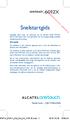 6012X Downloaded from www.vandenborre.be Snelstartgids Hartelijk dank voor uw aankoop van de Alcatel ONE TOUCH 6012X. We hopen dat u zult genieten van uw hoogwaardige mobiele communicatie-ervaring. Belangrijk:
6012X Downloaded from www.vandenborre.be Snelstartgids Hartelijk dank voor uw aankoop van de Alcatel ONE TOUCH 6012X. We hopen dat u zult genieten van uw hoogwaardige mobiele communicatie-ervaring. Belangrijk:
Inhoudsopgave. Inleiding 11
 Inhoudsopgave Inleiding 11 1. Algemene opties 13 1.1 De onderdelen van de Samsung Galaxy Tab 14 1.2 Samsung Galaxy Tab aanzetten of ontgrendelen 18 1.3 Samsung Galaxy Tab vergrendelen of uitzetten 19 1.4
Inhoudsopgave Inleiding 11 1. Algemene opties 13 1.1 De onderdelen van de Samsung Galaxy Tab 14 1.2 Samsung Galaxy Tab aanzetten of ontgrendelen 18 1.3 Samsung Galaxy Tab vergrendelen of uitzetten 19 1.4
Workshop Samsung Galaxy Tab 3
 Workshop Samsung Galaxy Tab 3 Pagina 1 van 9 Workshop Samsung Galaxy Tab 3 Deze tekst is een samenvatting van en een aanvulling op de Samsung Galaxy Tab 3 10.1 Nederlandstalige handleiding die je vindt
Workshop Samsung Galaxy Tab 3 Pagina 1 van 9 Workshop Samsung Galaxy Tab 3 Deze tekst is een samenvatting van en een aanvulling op de Samsung Galaxy Tab 3 10.1 Nederlandstalige handleiding die je vindt
Snelstartgids. Dutch - CJB33JAALAEA. IP4913_7045Y_QG_NL_140530.indd 1 2014/5/30 10:12:31
 Snelstartgids Bedankt voor uw aanschaf van de ALCATEL ONETOUCH POP S7 7045Y. We hopen dat u zult genieten van uw hoogwaardige mobiele communicatie-ervaring. Voor meer informatie over het gebruik van de
Snelstartgids Bedankt voor uw aanschaf van de ALCATEL ONETOUCH POP S7 7045Y. We hopen dat u zult genieten van uw hoogwaardige mobiele communicatie-ervaring. Voor meer informatie over het gebruik van de
Aan de slag. Nokia N , Versie 1 NL
 Aan de slag Nokia N95-1 9252027, Versie 1 NL Toetsen en onderdelen (computermodus) Modelnummer: Nokia N95-1. Hierna aangeduid als de Nokia N95. 1 Aan/uit-toets 2 Selectietoetsen en voor het selecteren
Aan de slag Nokia N95-1 9252027, Versie 1 NL Toetsen en onderdelen (computermodus) Modelnummer: Nokia N95-1. Hierna aangeduid als de Nokia N95. 1 Aan/uit-toets 2 Selectietoetsen en voor het selecteren
Snelstartgids. Dutch-CJB18J2ALAEA
 Snelstartgids Bedankt voor uw aanschaf van de ALCATEL 7047D. We hopen dat u zult genieten van uw hoogwaardige mobiele communicatie-ervaring. Belangrijk: Uw telefoon is een unibodyapparaat, dus u kunt de
Snelstartgids Bedankt voor uw aanschaf van de ALCATEL 7047D. We hopen dat u zult genieten van uw hoogwaardige mobiele communicatie-ervaring. Belangrijk: Uw telefoon is een unibodyapparaat, dus u kunt de
HS-2R Radio-hoofdtelefoon van Nokia Gebruikershandleiding. 9355495 Uitgave 2
 HS-2R Radio-hoofdtelefoon van Nokia Gebruikershandleiding 9355495 Uitgave 2 CONFORMITEITSVERKLARING NOKIA CORPORATION verklaart op eigen verantwoordelijkheid dat het product HS-2R conform is aan de bepalingen
HS-2R Radio-hoofdtelefoon van Nokia Gebruikershandleiding 9355495 Uitgave 2 CONFORMITEITSVERKLARING NOKIA CORPORATION verklaart op eigen verantwoordelijkheid dat het product HS-2R conform is aan de bepalingen
Gebruikershandleiding. Lees deze handleiding zorgvuldig door voordat u de telefoon in gebruik neemt!
 Gebruikershandleiding Lees deze handleiding zorgvuldig door voordat u de telefoon in gebruik neemt! 1 Aansluiti ng voor oplader 2 Zaklamp 3 Scherm 4 M2-toets 5 M1-toets 6 Verzendtoets 7 Oortelefo on 10
Gebruikershandleiding Lees deze handleiding zorgvuldig door voordat u de telefoon in gebruik neemt! 1 Aansluiti ng voor oplader 2 Zaklamp 3 Scherm 4 M2-toets 5 M1-toets 6 Verzendtoets 7 Oortelefo on 10
MAAK DE BITT GAMETABLET QW TB-G100 GEREED VOOR GEBRUIK IN EEN PAAR SIMPELE STAPPEN 1. ONDERDELEN 2 2. DE BASIS OPZET VAN ANDROID 2
 SNELSTARTGIDS MAAK DE BITT GAMETABLET QW TB-G100 GEREED VOOR GEBRUIK IN EEN PAAR SIMPELE STAPPEN INHOUD 1. ONDERDELEN 2 2. DE BASIS OPZET VAN ANDROID 2 3. TERUG GAAN NAAR HET VORIGE SCHERM 3 4. DIREKT
SNELSTARTGIDS MAAK DE BITT GAMETABLET QW TB-G100 GEREED VOOR GEBRUIK IN EEN PAAR SIMPELE STAPPEN INHOUD 1. ONDERDELEN 2 2. DE BASIS OPZET VAN ANDROID 2 3. TERUG GAAN NAAR HET VORIGE SCHERM 3 4. DIREKT
Gebruikershandleiding
 Gebruikershandleiding Stereomicrofoon STM10 Inhoudsopgave Basisprincipes...3 Functieoverzicht...3 Overzicht hardware...3 Montage...4 De microfoon gebruiken...5 Geluid opnemen...5 Geluid voor video opnemen...8
Gebruikershandleiding Stereomicrofoon STM10 Inhoudsopgave Basisprincipes...3 Functieoverzicht...3 Overzicht hardware...3 Montage...4 De microfoon gebruiken...5 Geluid opnemen...5 Geluid voor video opnemen...8
Gebruikersinstructie herkozen statenleden Asus T100 en T300
 Gebruikersinstructie herkozen statenleden Asus T100 en T300 Een tweetal zaken zijn van belang om direct na in ontvangst name van uw tablet te regelen om de veiligheid van uw gegevens te waarborgen. Schakel
Gebruikersinstructie herkozen statenleden Asus T100 en T300 Een tweetal zaken zijn van belang om direct na in ontvangst name van uw tablet te regelen om de veiligheid van uw gegevens te waarborgen. Schakel
Handleiding. Opslag Online. voor Android. Versie februari 2014
 Handleiding Opslag Online voor Android Versie februari 2014 Inhoudsopgave Hoofdstuk 1. Inleiding 3 Hoofdstuk 2. Installatie 4 2.1 Opslag Online downloaden via QR-code 4 2.2 Opslag Online downloaden via
Handleiding Opslag Online voor Android Versie februari 2014 Inhoudsopgave Hoofdstuk 1. Inleiding 3 Hoofdstuk 2. Installatie 4 2.1 Opslag Online downloaden via QR-code 4 2.2 Opslag Online downloaden via
4010X 4010D. Snelstartgids. Uw mobiele telefoon Toetsen en aansluitingen. Nederlands - CJB26NAALAEA. Nabijheidssensor.
 4010X 4010D Snelstartgids Voor meer informatie over het gebruik van de telefoon gaat u naar www.alcatelonetouch.com om de volledige gebruiksaanwijzing te downloaden. Daarnaast kunt u op de website veelgestelde
4010X 4010D Snelstartgids Voor meer informatie over het gebruik van de telefoon gaat u naar www.alcatelonetouch.com om de volledige gebruiksaanwijzing te downloaden. Daarnaast kunt u op de website veelgestelde
Handleiding mobiel printen/scannen voor Brother iprint&scan (Android )
 Handleiding mobiel printen/scannen voor Brother iprint&scan (Android ) Voordat u uw Brother-machine gebruikt Definities van opmerkingen In deze gebruikershandleiding worden de volgende symbolen en conventies
Handleiding mobiel printen/scannen voor Brother iprint&scan (Android ) Voordat u uw Brother-machine gebruikt Definities van opmerkingen In deze gebruikershandleiding worden de volgende symbolen en conventies
Met deze eenvoudige stappen kun je snel aan de slag. Druk eerst op de aan/uit-knop om je imac Pro op te starten.
 Met deze eenvoudige stappen kun je snel aan de slag. Druk eerst op de aan/uit-knop om je imac Pro op te starten. De Magic Mouse 2 en het Magic Keyboard met numeriek toetsenblok zijn oplaadbaar en zijn
Met deze eenvoudige stappen kun je snel aan de slag. Druk eerst op de aan/uit-knop om je imac Pro op te starten. De Magic Mouse 2 en het Magic Keyboard met numeriek toetsenblok zijn oplaadbaar en zijn
Aan de slag. Multimedia / Multimedia Navi Pro. Persoonlijke instellingen configureren
 Aan de slag Multimedia / Multimedia Navi Pro Via het startscherm gaat u gemakkelijk naar alle toepassingen. Via de onderste balk gaat u snel naar: Start Audio Telefoon Navigatie Klimaat Persoonlijke instellingen
Aan de slag Multimedia / Multimedia Navi Pro Via het startscherm gaat u gemakkelijk naar alle toepassingen. Via de onderste balk gaat u snel naar: Start Audio Telefoon Navigatie Klimaat Persoonlijke instellingen
Verkorte gebruiksaanwijzing
 5020 Handset Laad uw handset voor het eerste gebruik gedurende 14-16 uur op voor de beste prestaties. Headset aansluiting Display Volumeregeling Linker softkey R-toets/ Doorverbindtoets Rechter softkey
5020 Handset Laad uw handset voor het eerste gebruik gedurende 14-16 uur op voor de beste prestaties. Headset aansluiting Display Volumeregeling Linker softkey R-toets/ Doorverbindtoets Rechter softkey
Gebruikershandleiding
 Gebruikershandleiding Smart Tab 4G Vodafone Power to you Inhoudsopgave 1 Uw apparaat... 1 1.1 Toetsen en aansluitingen...1 1.2 De tablet gebruiksklaar maken...3 1.3 Startscherm...5 2 Tekstinvoer...15 2.1
Gebruikershandleiding Smart Tab 4G Vodafone Power to you Inhoudsopgave 1 Uw apparaat... 1 1.1 Toetsen en aansluitingen...1 1.2 De tablet gebruiksklaar maken...3 1.3 Startscherm...5 2 Tekstinvoer...15 2.1
JABRA SPEAK 510. Handleiding. jabra.com/speak510
 JABRA SPEAK 510 Handleiding jabra.com/speak510 2015 GN Netcom A/S. Alle rechten voorbehouden. Jabra is een geregistreerd handelsmerk van GN Netcom A/S. Alle andere handelsmerken zijn eigendom van hun respectievelijke
JABRA SPEAK 510 Handleiding jabra.com/speak510 2015 GN Netcom A/S. Alle rechten voorbehouden. Jabra is een geregistreerd handelsmerk van GN Netcom A/S. Alle andere handelsmerken zijn eigendom van hun respectievelijke
Handleiding PAL4-iPad
 Handleiding PAL4-iPad Op deze sticker vindt u uw gebruiksgegevens. Bewaar deze handleiding dus goed! Powered by Aan de slag Met deze handleiding kunt u direct aan de slag met de PAL4-iPad. Hoe beeldbelt
Handleiding PAL4-iPad Op deze sticker vindt u uw gebruiksgegevens. Bewaar deze handleiding dus goed! Powered by Aan de slag Met deze handleiding kunt u direct aan de slag met de PAL4-iPad. Hoe beeldbelt
Inhoudsopgave Voorwoord 7 Nieuwsbrief 7 Introductie Visual Steps 8 Wat heeft u nodig? 8 Hoe werkt u met dit boek? 9 De website bij het boek
 Inhoudsopgave Voorwoord... 7 Nieuwsbrief... 7 Introductie Visual Steps... 8 Wat heeft u nodig?... 8 Hoe werkt u met dit boek?... 9 De website bij het boek... 10 Toets uw kennis... 10 Voor docenten... 10
Inhoudsopgave Voorwoord... 7 Nieuwsbrief... 7 Introductie Visual Steps... 8 Wat heeft u nodig?... 8 Hoe werkt u met dit boek?... 9 De website bij het boek... 10 Toets uw kennis... 10 Voor docenten... 10
Handleiding mobiel printen/scannen voor Brother iprint&scan (ios)
 Handleiding mobiel printen/scannen voor Brother iprint&scan (ios) Inhoudsopgave Voordat u uw Brother-machine gebruikt... Definities van opmerkingen... Handelsmerken... Inleiding... Brother iprint&scan
Handleiding mobiel printen/scannen voor Brother iprint&scan (ios) Inhoudsopgave Voordat u uw Brother-machine gebruikt... Definities van opmerkingen... Handelsmerken... Inleiding... Brother iprint&scan
MiniVision. Release note softwareversie nr. MV_6312
 MiniVision Release note softwareversie nr. MV_6312 Software Updateproces Om de MiniVision-updates te downloaden en installeren is een internetverbinding vereist. Om uw toestel te updaten ga je naar Instellingen,
MiniVision Release note softwareversie nr. MV_6312 Software Updateproces Om de MiniVision-updates te downloaden en installeren is een internetverbinding vereist. Om uw toestel te updaten ga je naar Instellingen,
Gebruikershandleiding
 Gebruikershandleiding Vodafone Group 2015. Vodafone en de Vodafone-logo's Vodafone Group 2015. Vodafone and the Vodafone logos zijn handelsmerken van Vodafone Group. Andere productare trade marks of Vodafone
Gebruikershandleiding Vodafone Group 2015. Vodafone en de Vodafone-logo's Vodafone Group 2015. Vodafone and the Vodafone logos zijn handelsmerken van Vodafone Group. Andere productare trade marks of Vodafone
